Хочешь увидеть скрытые разделы сайта ? - ЗАРЕГИСТРИРУЙСЯ в НАШЕМ КЛУБЕ ! Узнавай первым о главном!
Для зарегистрированных пользователей в ИНТЕРНЕТ МАГАЗИНЕ подарок (смотри в корзине)

УРОКИ по MAGAZKA (89)
Добро пожаловать в школу для начинающих пользователей программы MAGAZKA
в это разделе - будут добавлять уроки по работе с программой от простого к сложному (простым языком, главное , чтобы было понятно)
На публикацию одного урока - уходит достаточно времени. Если вам нужен какой то обучающий материал , напишите мне письмо с темой "УРОК"
мы постараемся создать УРОК в первую очередь - специально для вас. Спасибо , что вы с нами !
СОДЕРЖАНИЕ ОБУЧАЮЩЕГО КУРСА
Урок №1 Как завести новый товар (стандартный способ)
Урок №1.1 Как завести новый товар (мастер ввода "Нового товара")
Урок №2 Как оприходовать товар, чтобы он появился на остатках
Урок №3 Как добавить штрихкод для товара
Урок №4 Как найти товар в документе, в форме списка
Урок №5 Как установить/изменить цену на товар
Урок №1.2 Как завести новый товар (ПРЫГ-СКОК - универсальная загрузка данных)
Урок №6 Как узнать историю измения цен на товар
Урок №7 Как узнать историю "движения" товара
Урок №8 Как продать товар в розницу и опт
Урок №9 Как вернуть товар от покупателя
Урок №10 Как сделать скидку на товар
Урок №11 Как удалить товар из программы
Урок №38 Подключение электронных весов к MAGAZKA
Автор Разработчик РазработчикУрок №38 Подключение электронных весов к MAGAZKA
(урок подготовлен на основании релиза *.0289)
Скачать архив (Scale_T.exe - Тест весов,Scale1C.dll - сам драйвер для весов,,ATOLScale_v2.epf - обработка обслуживания)
![]() Драйвер весов (821.62 Кбайт 2024-03-06 11:56:23)
Драйвер весов (821.62 Кбайт 2024-03-06 11:56:23)
Нужно зарегистрировать Scale1C.dll в Windows, кто не знает как.
Скачиваем бесплатный пакет драйверов
АТОЛ: Драйверы торгового оборудования (Устанавливать всем)
Скачать: Драйвера АТОЛ (17.44 Мбайт DrATOL_2008_11_13.zip) (Яндекс.Диск)
Запускаем - везде далее , кроме двух страниц
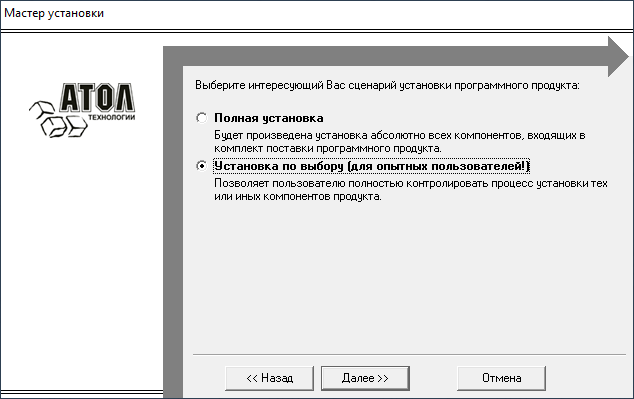
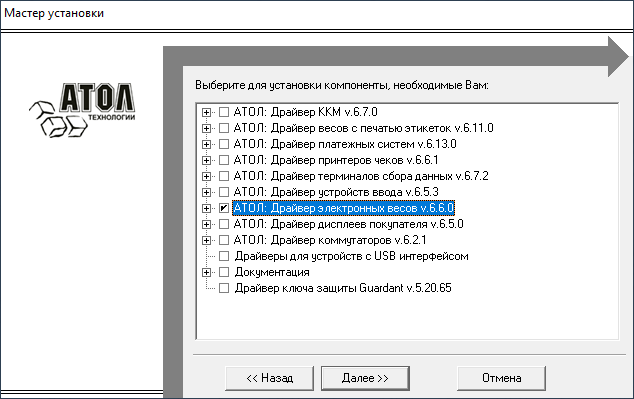
у вас в меню должно появиться
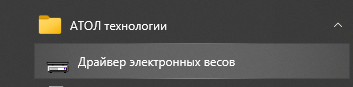
запускаем - это тест драйвера весов
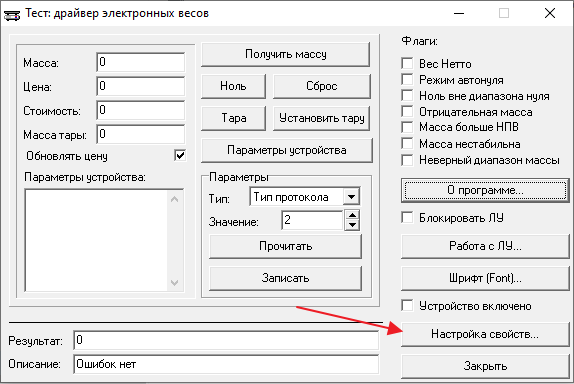
переходим в настройку свойств
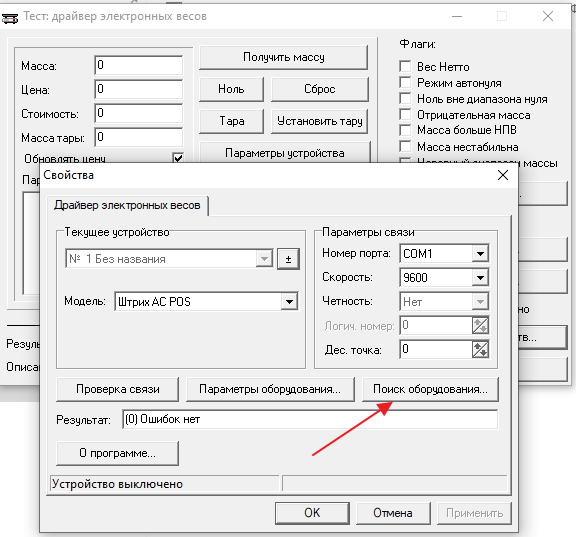
поиск оборудования - Весы должны быть подключены к компьютеру и ВКЛЮЧЕНЫ и нажимаем "Начать поиск"
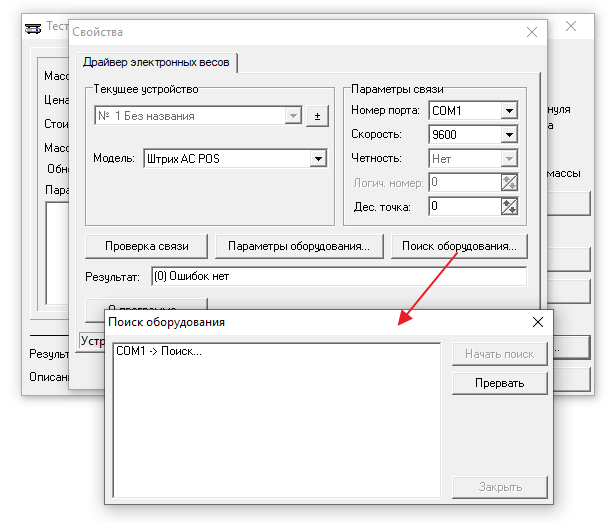
Вот если на этом окне ВЕСЫ БУДУТ НАЙДЕНЫ определиться СОМ порт - полдела сделано
Модели вашей может и не быть -= это не страшно

ставим галочку устройство включено (на весы ставим товар, чтобы был вес) и нажимаем прочитать - нашли хорошо, не меняем ПРОТОКОЛ
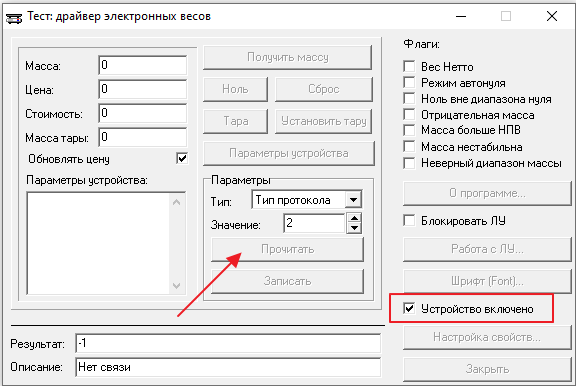
Когда нашли - нужно подключить к MAGAZKA
Обработки - Настройка Торгового оборудования - Электронные весы
добавить новую обработку обслуживания ATOLScale_v2.epf
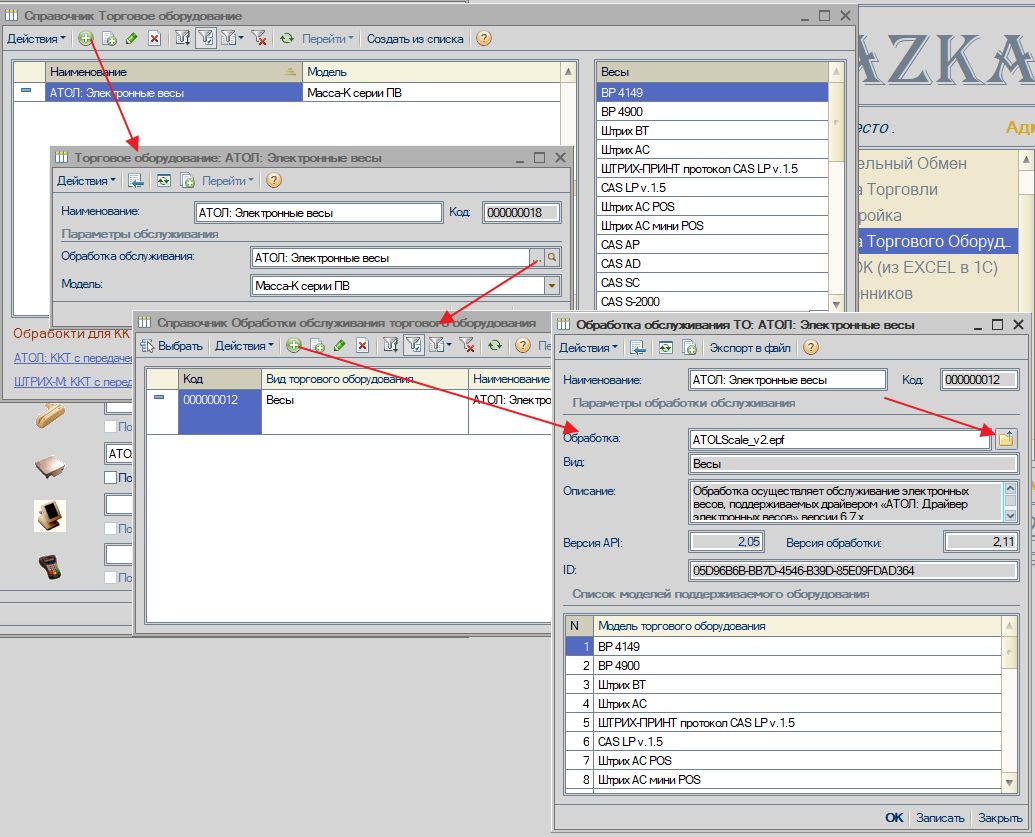
Подключить электронные весы - указываем найденный ранее СОМ порт

У товара - должен быть установлен признак весовой товар
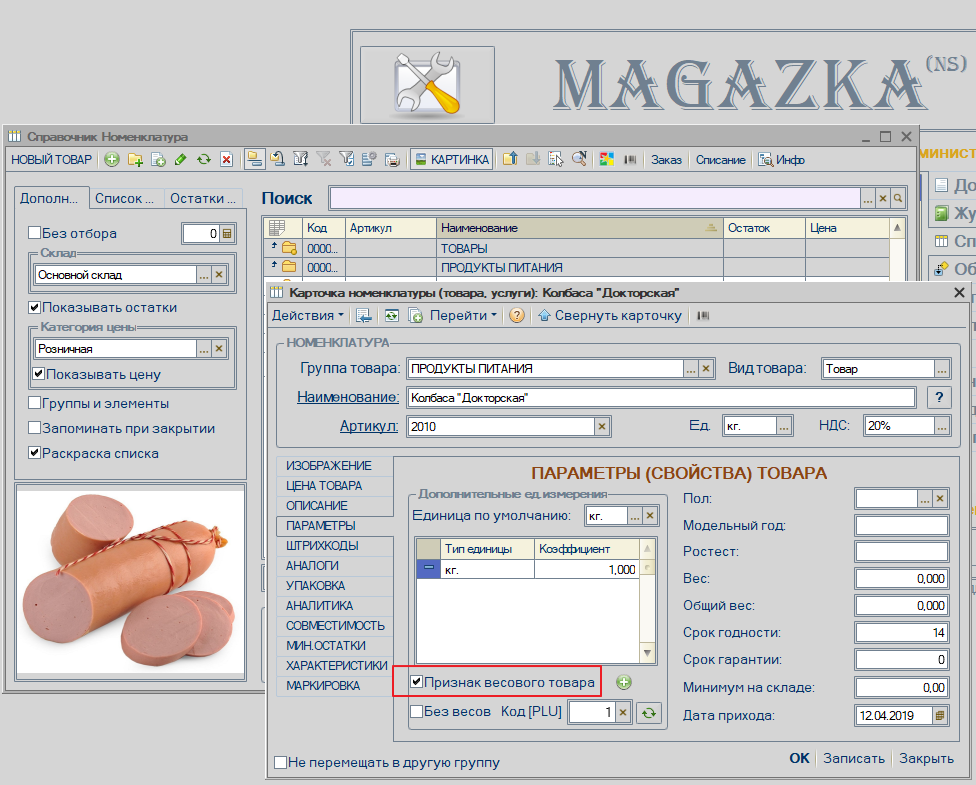
тогда при добавлении такого товара в чек - если подключены весы идет запрос на получения веса и товар автоматически добавляется в табличную часть
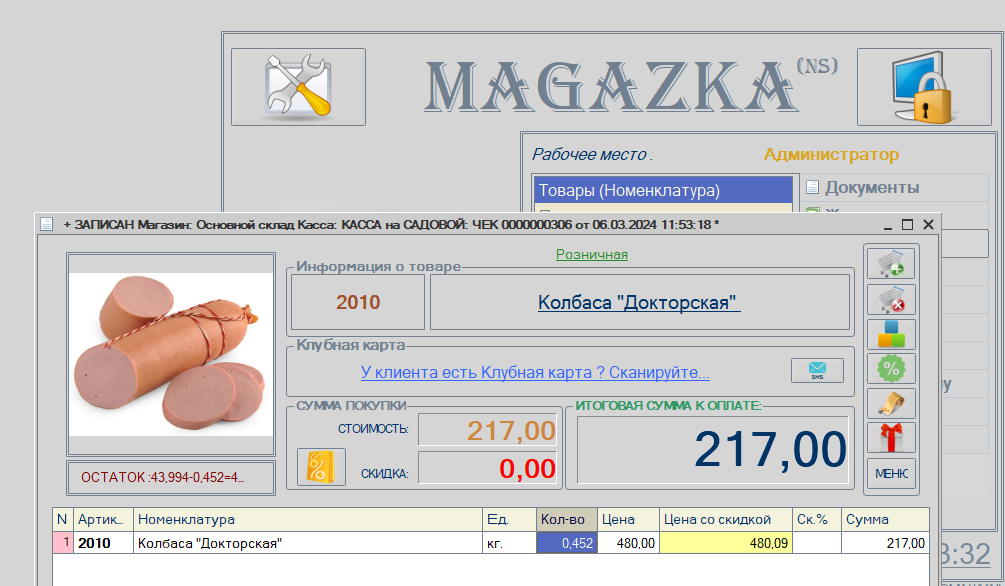
если весов нет или ответ не получен - будет запрос РУЧНОГО ВВОДА веса
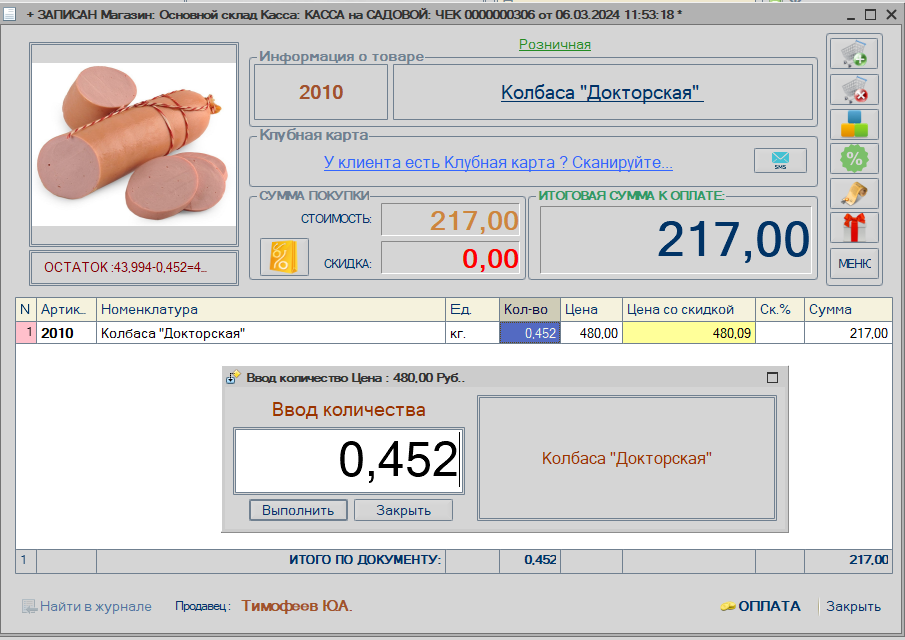
Урок №8.4 Автоматический учет тары при продаже разливных напитков
Автор Разработчик РазработчикУрок № 8.4 Автоматический учет тары при продаже разливных напитков
(урок подготовлен на основании релиза *.407)
В карточке справочника "Номенклатура" - вкладка упаковка добавим тару - в колонке "Признак" укажем - размер (объем) [признак количества]
Бутылка п/эт 0.5 литра количество 1 шт. признак 0,5
или
Бутылка п/эт 0.5 литра количество 2 шт. признак 1,0
Бутылка п/эт 1.5 литра количество 2 шт. признак 3,0
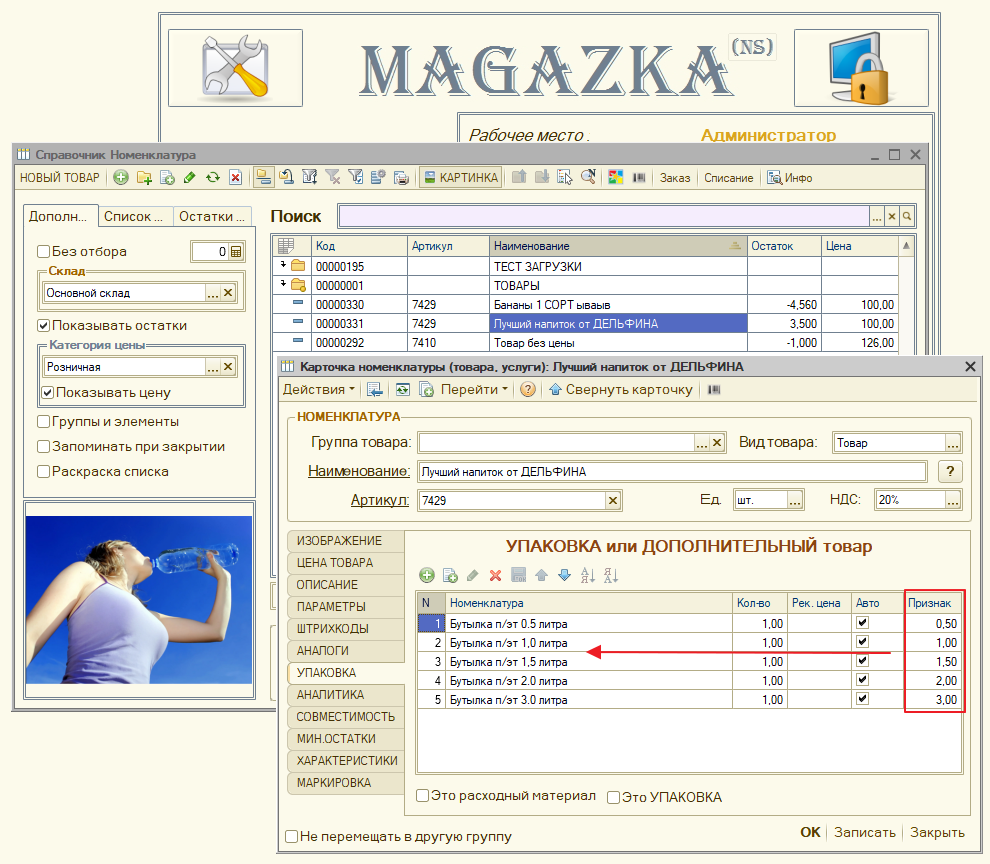
добавляем в документ "ЧЕК" товар с количеством равным 1,5 - автоматически будет добавлена тара (с данным признаком)
(*выбор количество вручную по старомодному способу)
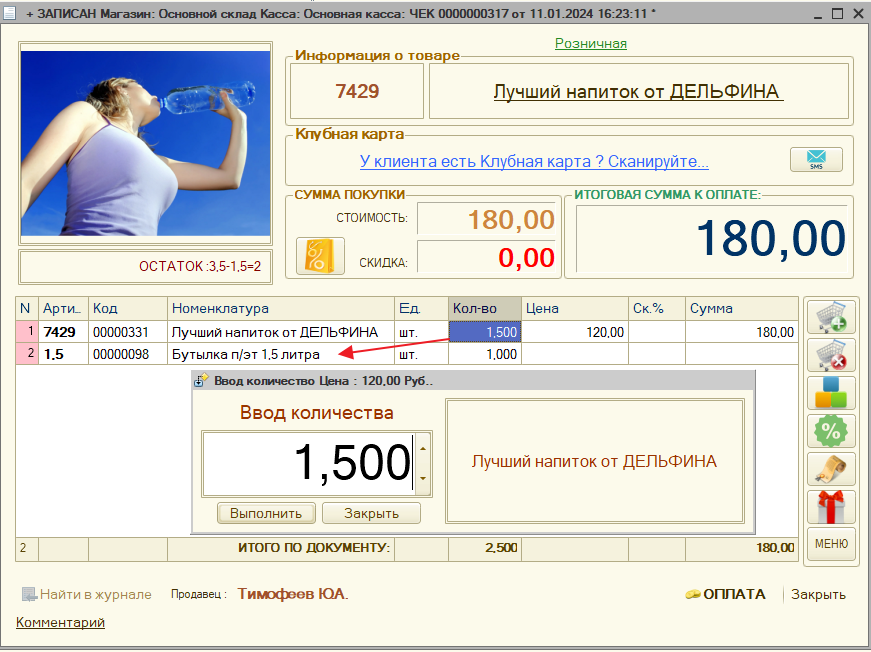
добавим еще одну позицию товара количество = 1,5
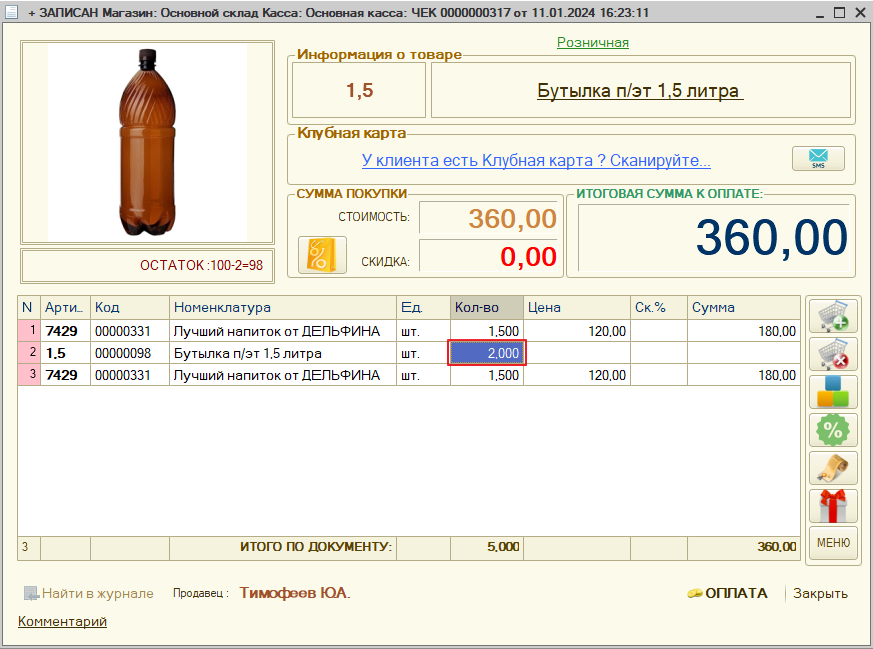
добавим товар с количеством = 2
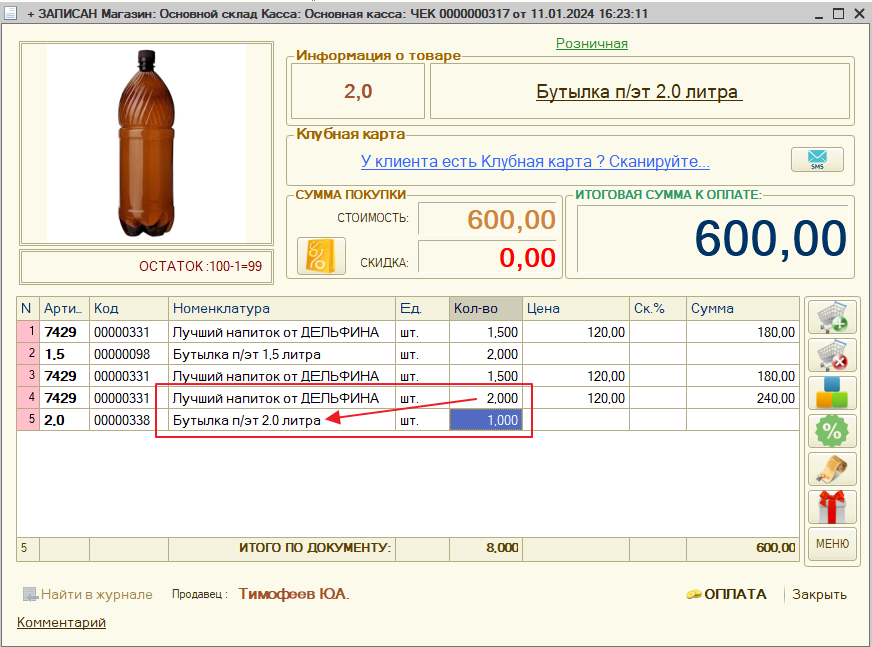
Выбор количество НАПИТКА по УКАЗАННОМУ ОБЪЕМУ (чтобы количество не вводить в ручную)
добавим нужные строки - колонка "Номенклатура" специально оставим ПУСТЫМИ (не заполняем)
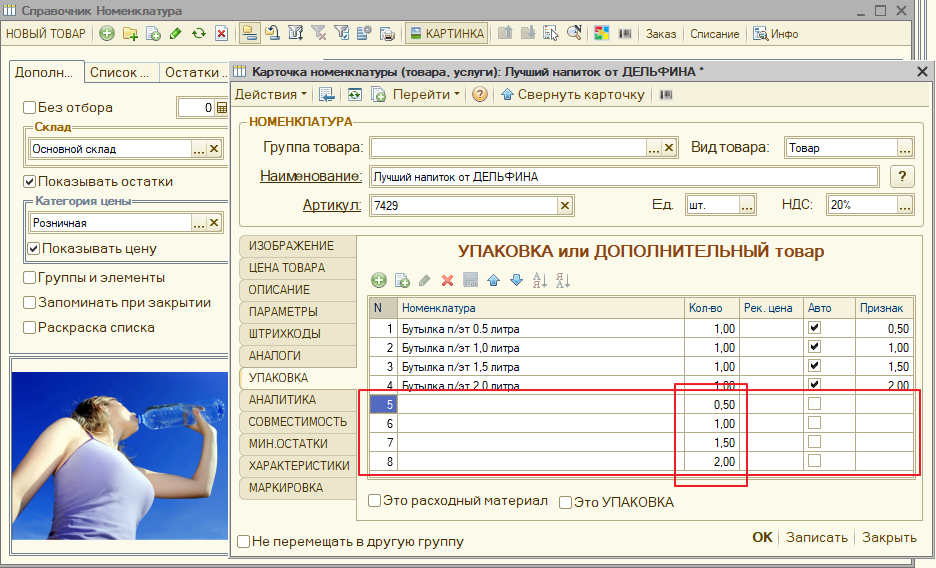
Сканируем товар в чек - и прекрасный ВЫБОР - нажал ENTER и все в документе

заметили да ? что 0,5 подсвечена синим (т.е. по умолчанию) , а хочется , чтобы было 1,5
да - легко. Переместим нужную позицию на первую строчку
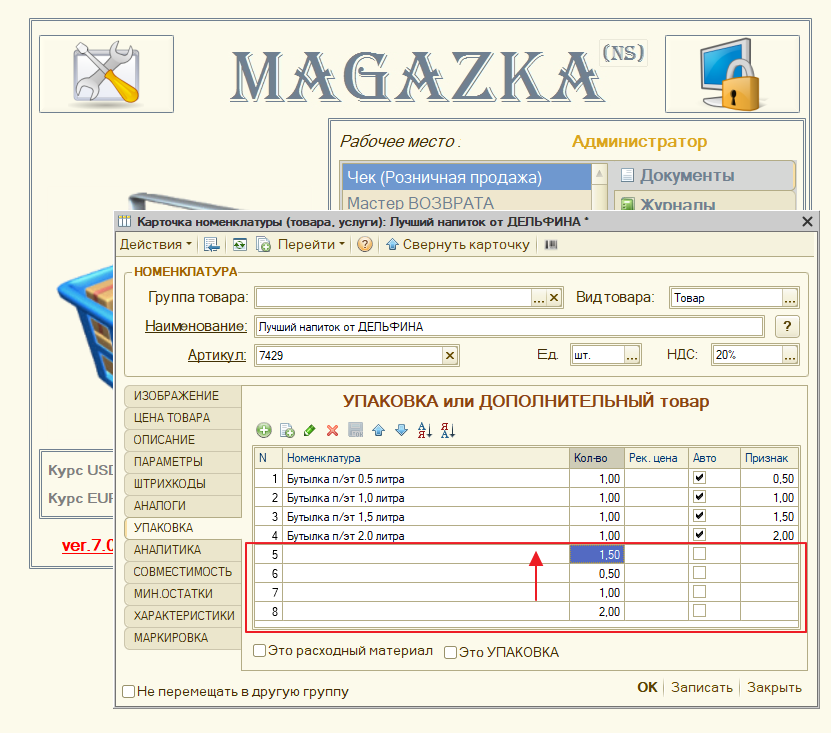
и смотрим результат


Игры с ценой товара (неявная наценка или скидка)
Например : товар стоит 120 руб. за один литр.
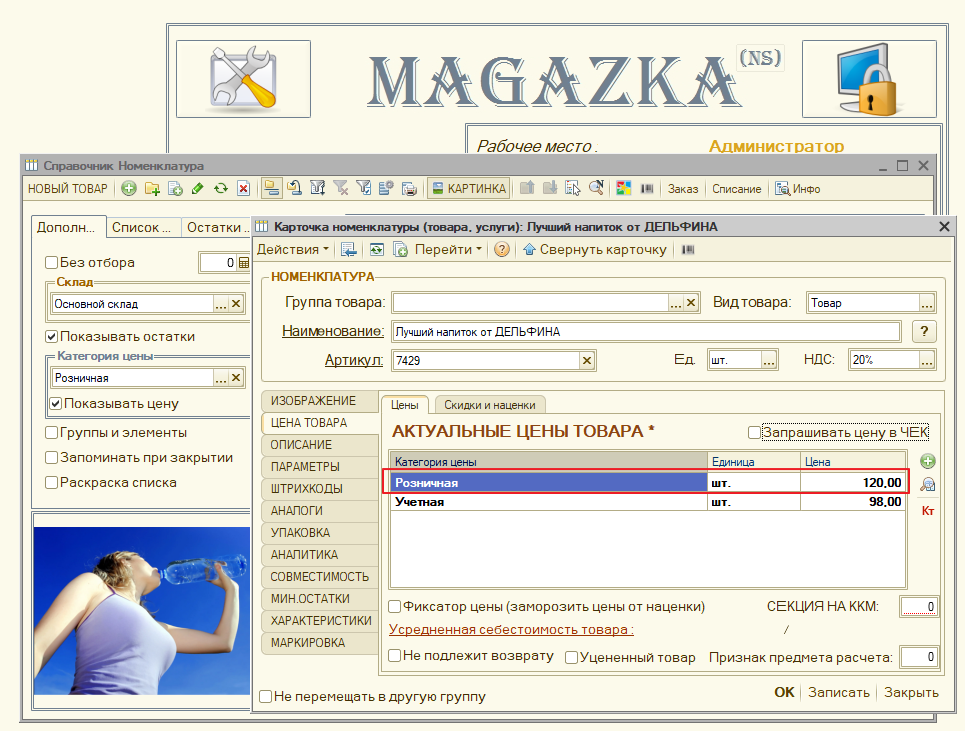
И вам хочется немного простимулировать продажу "Купи больше, плати меньше"
0.5 литра напитка за 130 руб. (цена указана за 1 литр)
1.0 литра напитка за 120 руб.(цена указана за 1 литр)
1.5 литра напитка за 110 руб.(цена указана за 1 литр)
2.0 литра напитка за 100 руб.(цена указана за 1 литр)
добавим СВОИ ЦЕНЫ к УКАЗАННОМУ объему:

проверяем

один и тот же товар , а цены разные

все скидки штатные работают адекватно

Вроде хорошо, но что то гложет. А если цена розничная на товар - будет часто меняться, как отследить ?
добавим +/- от цены в колонку "ПРИЗНАК"
т.е. если Номенклатура не задана. Рекомендованная цена =0 , а признак <>0 = Розничная цена + ПРИЗНАК
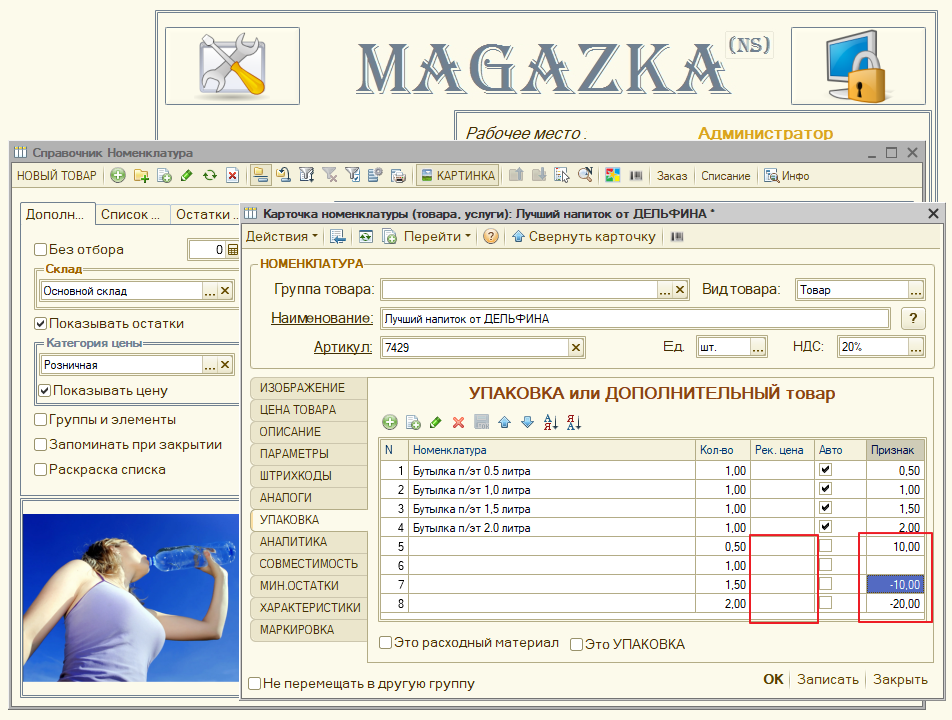
тот же самый результат .
А еще вариант - можно указать цену у тары
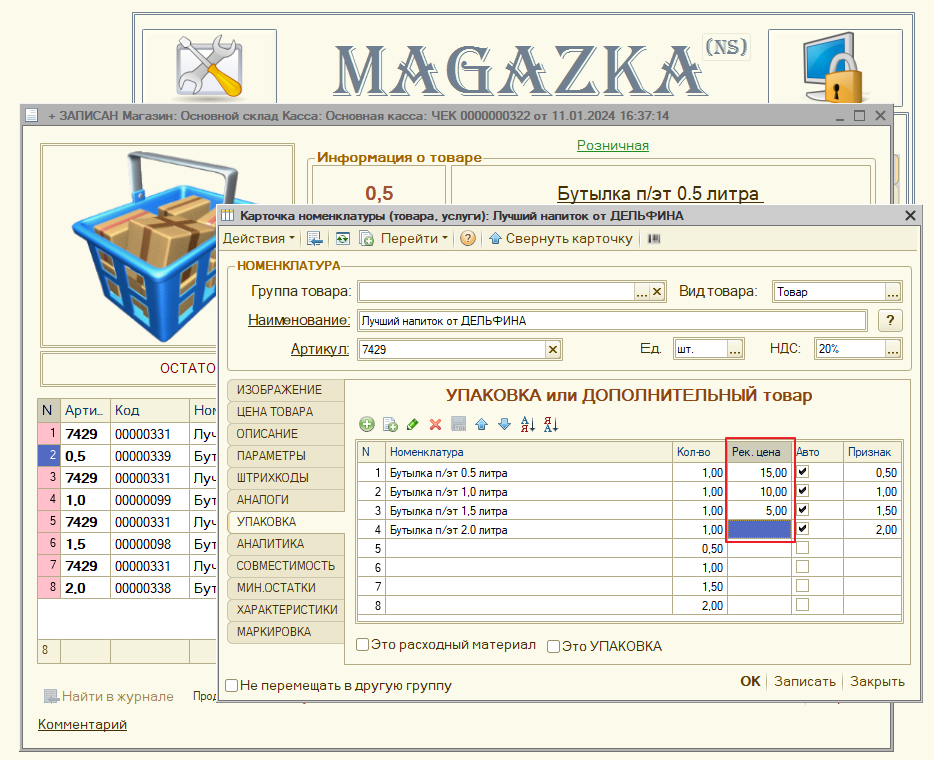
будет вот так - тоже понятно , что чем больше тара - тем выгоднее
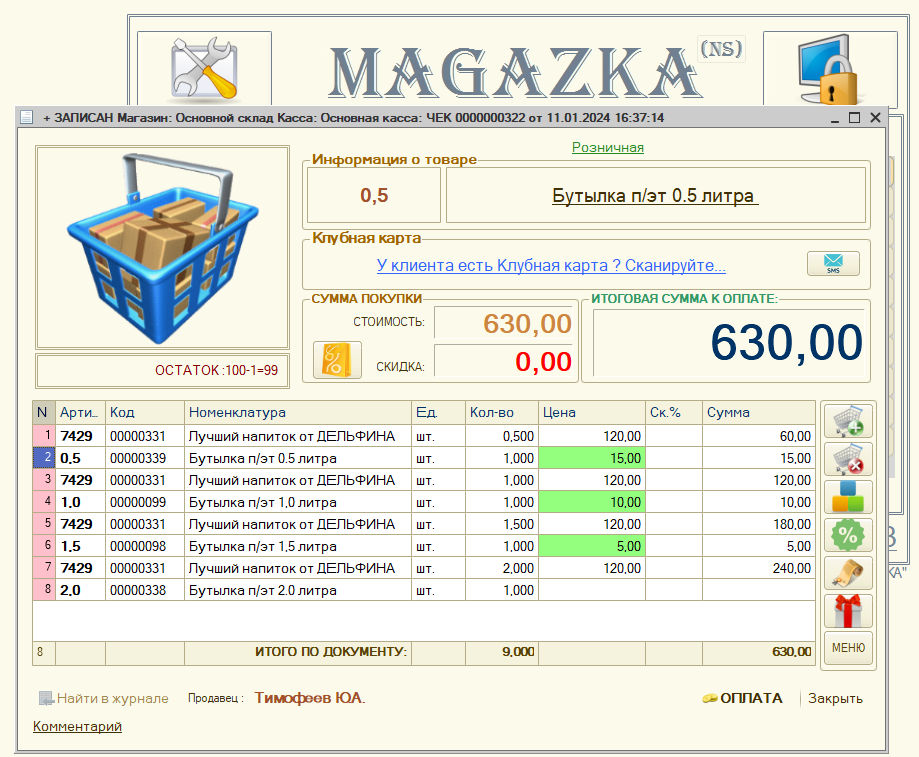
Как торговать вам - решать только вам. Мы вам даем только инструмент для работы.
Урок 1.4.13- Исправление единиц измерения у номенклатуры
Автор Разработчик РазработчикУрок 1.4.13- Исправление единиц измерения у номенклатуры
(урок подготовлен на основании релиза *.0274)
В карточке справочника "Номенклатура" - вкладка ПАРАМЕТРЫ
есть поле "Единица по умолчанию" и по умолчанию автоматически присваивается коэффициент равный 1 (единицы)
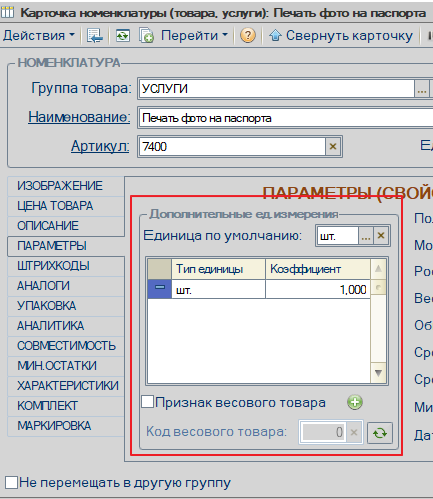
это все заполняется автоматически при записи карточки НОМЕНКЛАТУРЫ
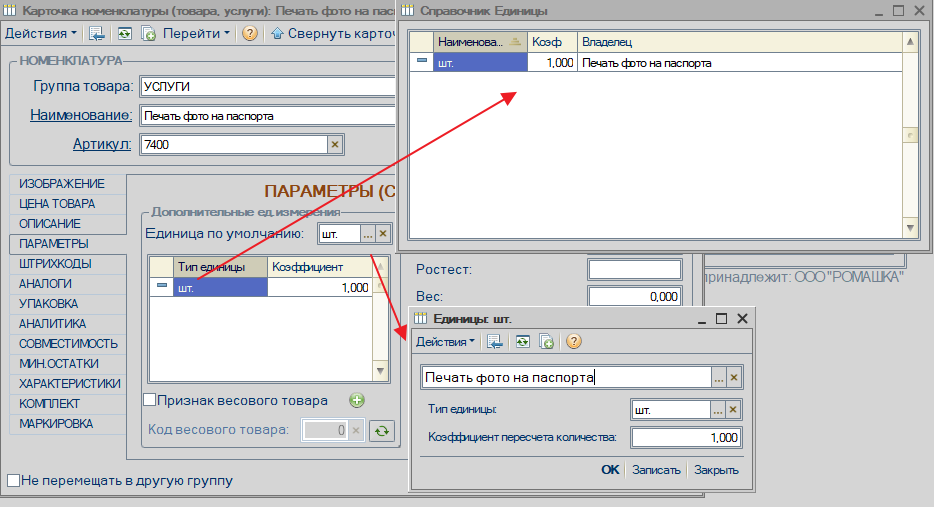
Но, не спрашивайте меня как ....вам получается сделать вот так....
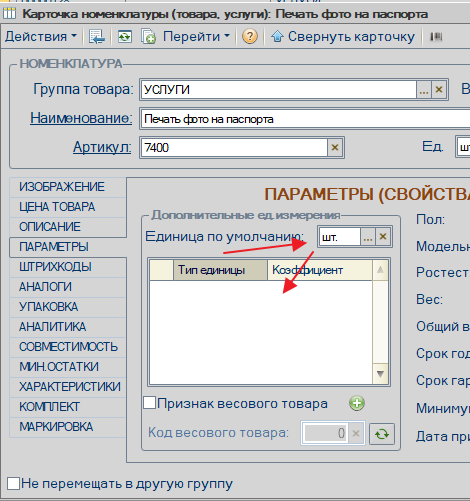
или так (каким то образом УДАЛИЛИ или НЕ ПЕРЕНЕСЛИ справочник Единицы , подчиненные Номенклатуре)
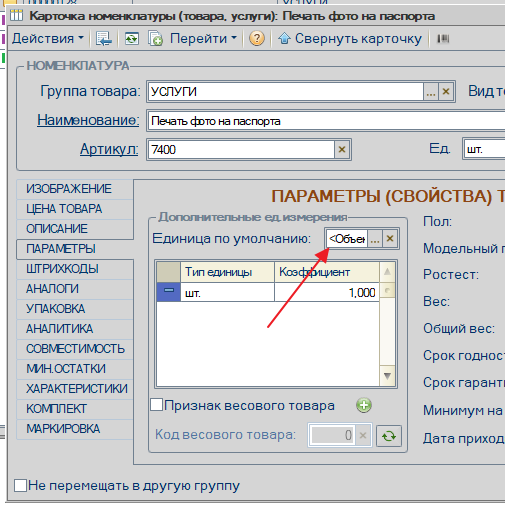
или вот так - это ВООБЩЕ ЗАГАДКА - КАК ????
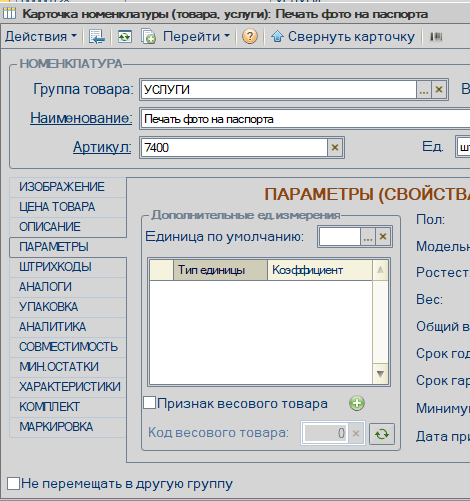
и это иногда вызывает последовательные ошибки при учете , передачи данных, печати чека.
Нужно исправить и желательно в автоматическом режиме
Скачиваем обработку :
![]() Исправление единиц измерения у Номенклатуры (5.37 Кбайт 2023-12-06 12:20:24)
Исправление единиц измерения у Номенклатуры (5.37 Кбайт 2023-12-06 12:20:24)
Запускаем = нажимаем "Выполнить проверку"
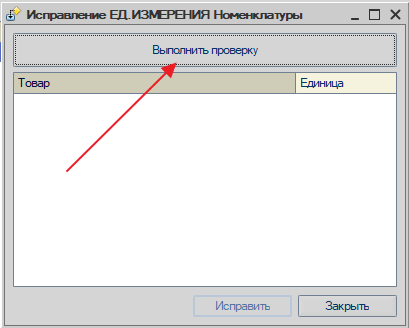
если есть ошибки - то будет вот так
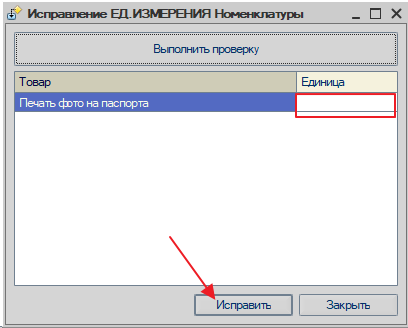
или вот так
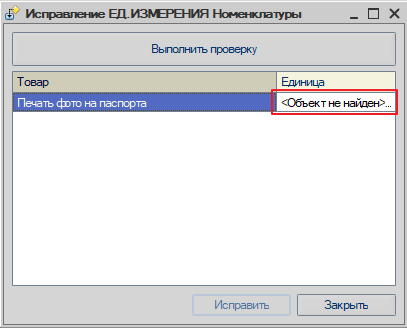
нажимаем кнопку "Исправить"
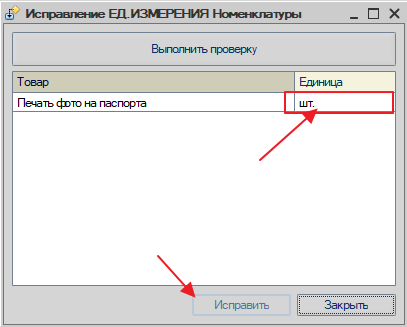
Все исправлено ! Можете заново проверить!
И все это абсолютно бесплатно для пользователей MAGAZKA & MAGAZKA (NS)
Урок №13.2 Автологин (автовход) в программу на ЦБ
Автор Разработчик РазработчикУрок №13.2 Автологин (автовход) в программу на ЦБ
(урок подготовлен на основании релиза *.0251)
Многие из вас ЦБ (центральную базу) устанавливают на отдельном компьютере, который постоянно работает
и вы гордо называете его "СЕРВЕР" , пусть будет так - лишь бы работало и вас устраивало.
Вопрос был в следующем - после перезагрузки сервера , даже если запускать MAGAZKA по ярлычку,
все равно на Главном окне - нужно вводить пароль пользователя - без этого АВТООБМЕН не запускался
Что бы заработала так как вам нужно : добавляем нового пользователя
Логин : СерверОбмен
Пароль : СерверОбмен
Запускаем через ярлык 1С - в режиме КОНФИГУРАТОР
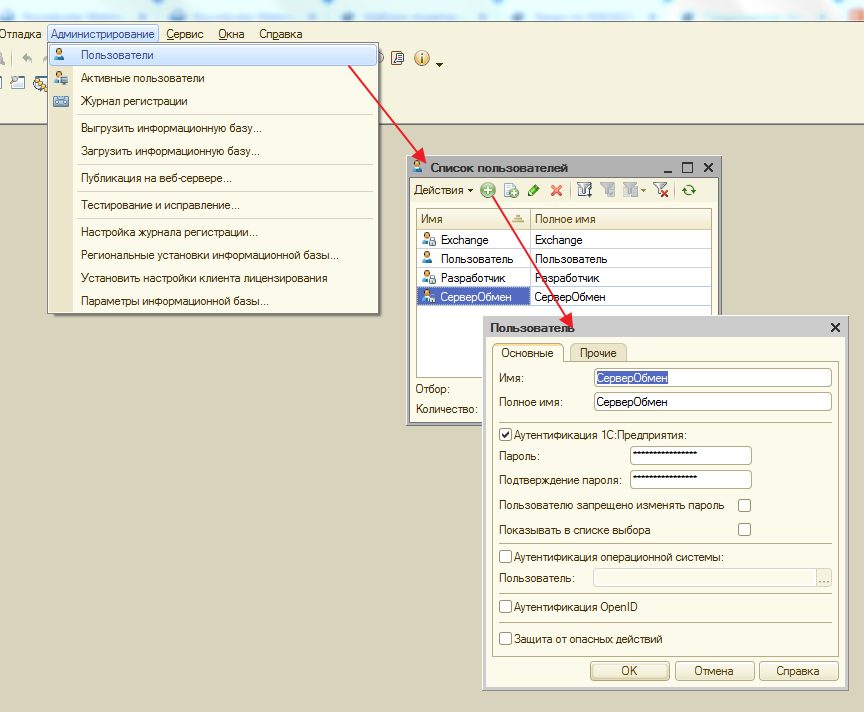
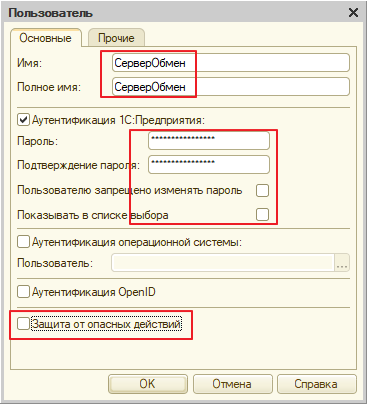
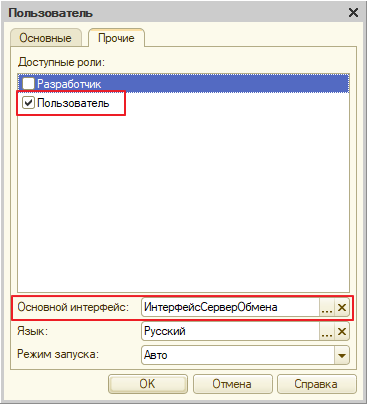
Сохраняем и закрываем конфигуратор
Прежде , чем писать историю своих похождений в поисках решения чего то
пожалуйста описывайте КОНЕЧНУЮ ЦЕЛЬ
Вышел новый релиз [*.0.251] от 18/10/2018
11. Добавлен специальные права и пользователь (для постоянного обмена на сервере)
Логин : СерверОбмен
Пароль : СерверОбмен
После запуска начнется обмен РИБ по заданным параметрам
Конфигруратор - Пользователи - Создать
читаем урок
Урок №19 Быстрый запуск программы по фирменному ярлыку
Если было
"C:\Program Files (x86)\1cv8\common\1cestart.exe" ENTERPRISE /F"C:\MAGAZKANS83" /NПользователь /P""
станет
"C:\Program Files (x86)\1cv8\common\1cestart.exe" ENTERPRISE /F"C:\MAGAZKANS83" /NСерверОбмен /PСерверОбмен"
создает ярлык или батник и в автозагрузку. Все "проблема" успешно решена
Будет произведен запуск MAGAZKA (без Главного окно с возможностью автообмена)
Выглядит вот так :
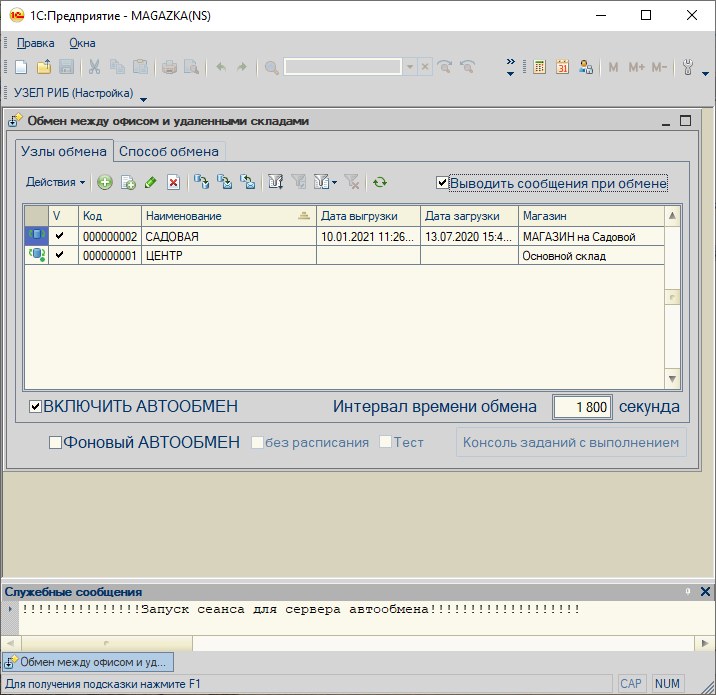
Пользуйтесь с успехом !
Урок №37 Доступ к сайту (обмен данными) FTP, SFTP утилита WinSCP
Автор Разработчик РазработчикУрок №37 Доступ к сайту (обмен данными) FTP, SFTP утилита WinSCP
(урок подготовлен на основании релиза *.0394)
и так нам понадобиться сторонняя бесплатная программа (кстати очень удобная и практичная для доступа к вашему сайту)
WinSCP
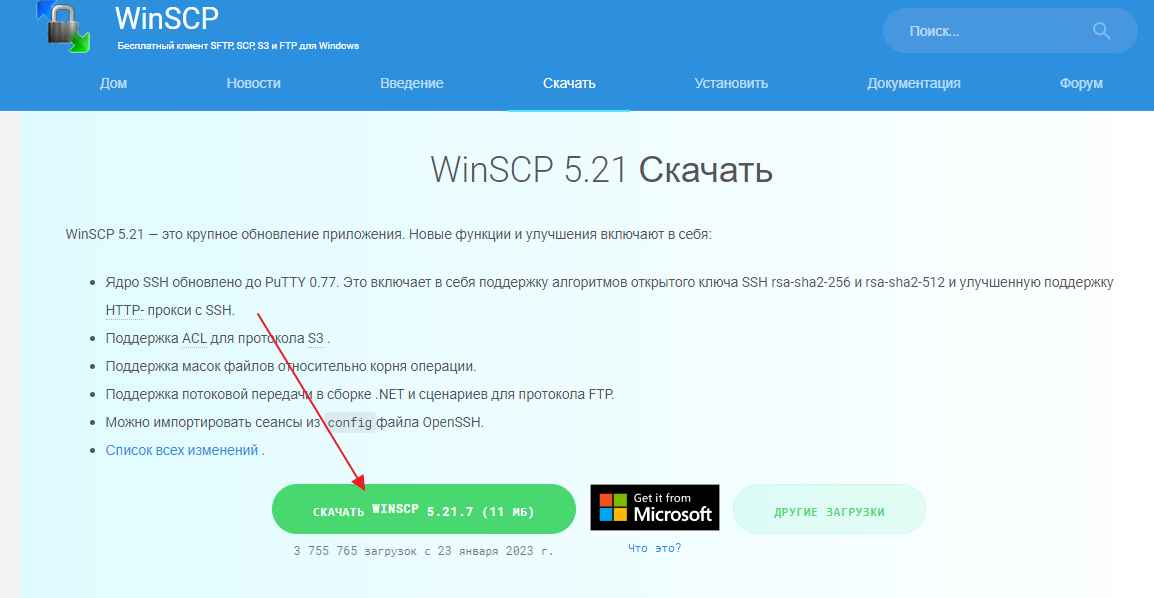
Скачать бесплатно 11 мб. (официальный сайт)
устанавливаем (все по умолчанию)
получим вот такой ярлык на рабочем столе
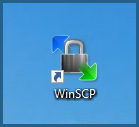
Запустим ее (не переживайте , это нужно сделать всего ОДИН раз)
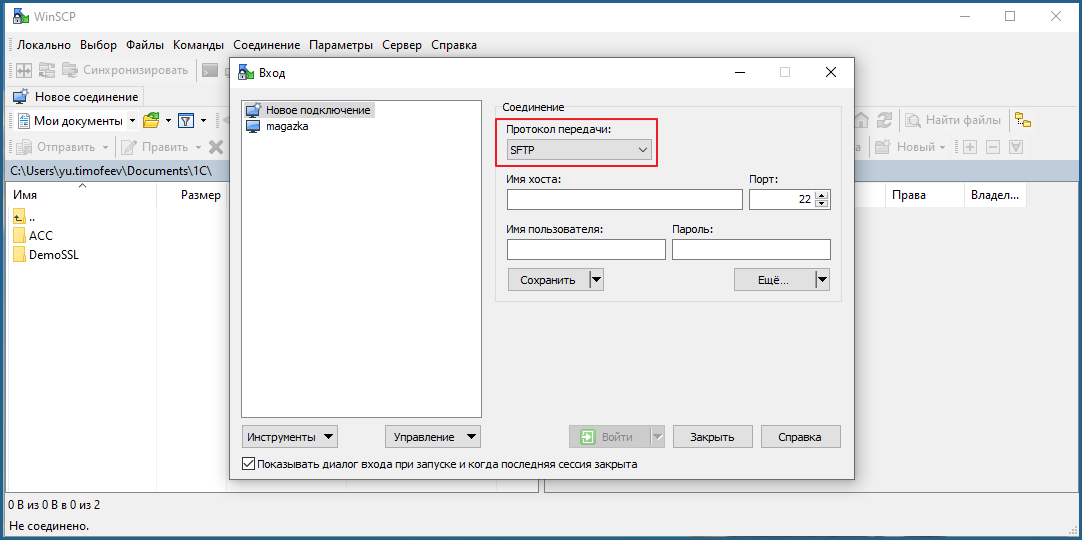
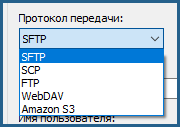
Выбираем нужный протокол
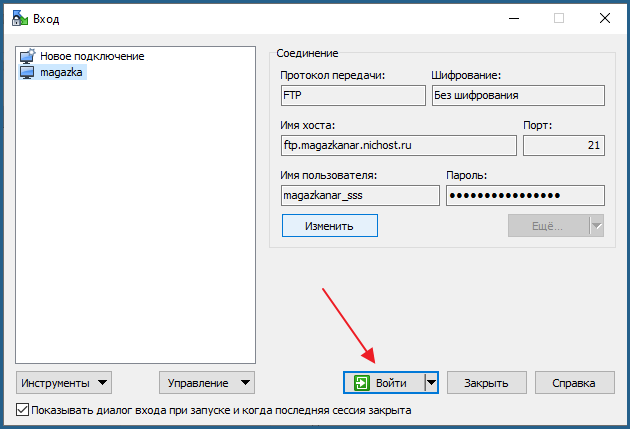
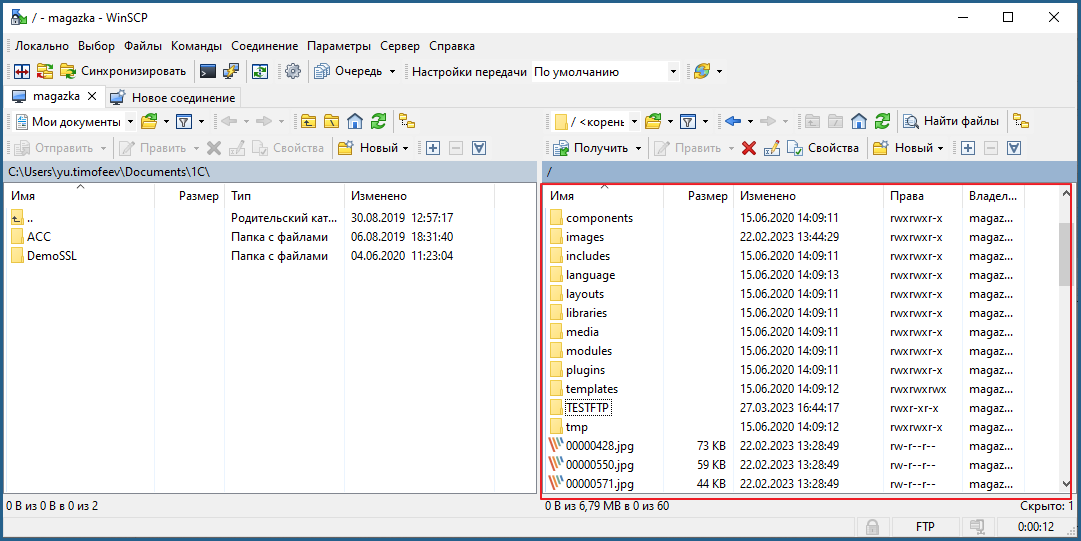
т.е. в данной программе ВАМ нужно сделать НАСТРОЙКУ подключения к вашему сайту
и вы хоть один раз должны зайти.
правой кнопкой по настройке и переименуйте (в английской раскладке, без пробелов и спец.символов)
magazka - хорошо, моя первая настройка - плохо
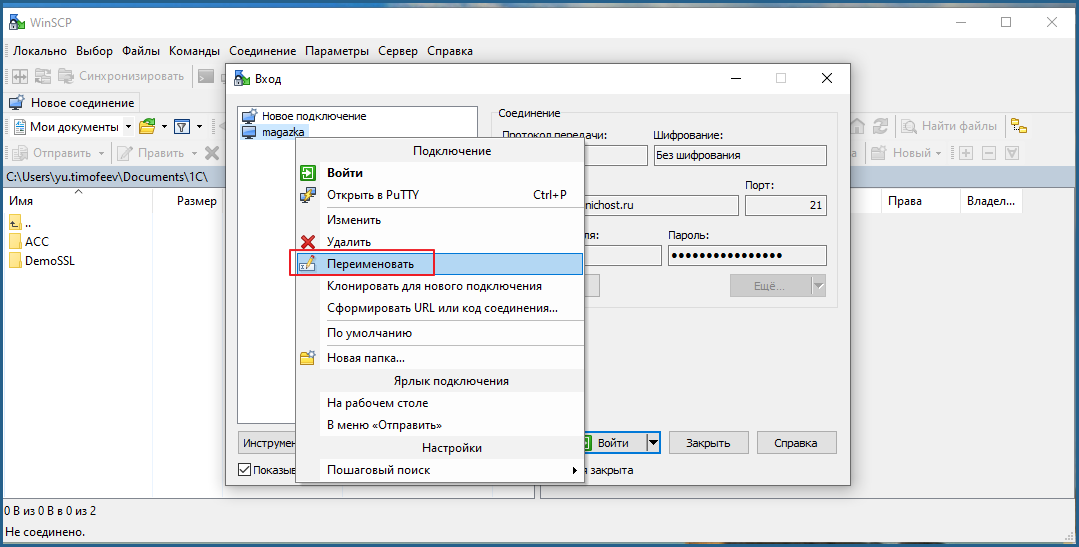
все закрываем программу. (больше она вам не понадобиться - если не понравилась , как проводник по папкам)
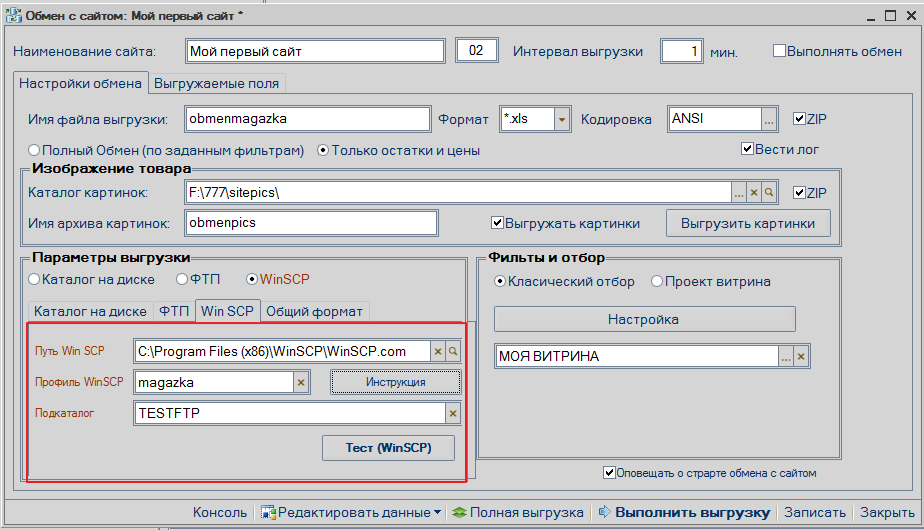
Сохраняем и проверяем доступ - кнопка ТЕСТ (WinSCP)
Урок №36 Текст XML содержит недопустимый символ в позиции...
Автор Разработчик РазработчикУрок №36 Текст XML содержит недопустимый символ в позиции...
(урок подготовлен на основании релиза *.0370)
Если вы столкнулись с ошибкой "Текст XML содержит недопустимый символ в позиции...", то эта статья для вас.
Сразу успокою - ничего страшного не произошло
Если данные справочника были загружены из какой-то внешней системы, есть большая вероятность, что эти данные
будут содержать недопустимые символы.
И в какой-то момент, например, при выводе информации на форму может возникнуть ошибка:
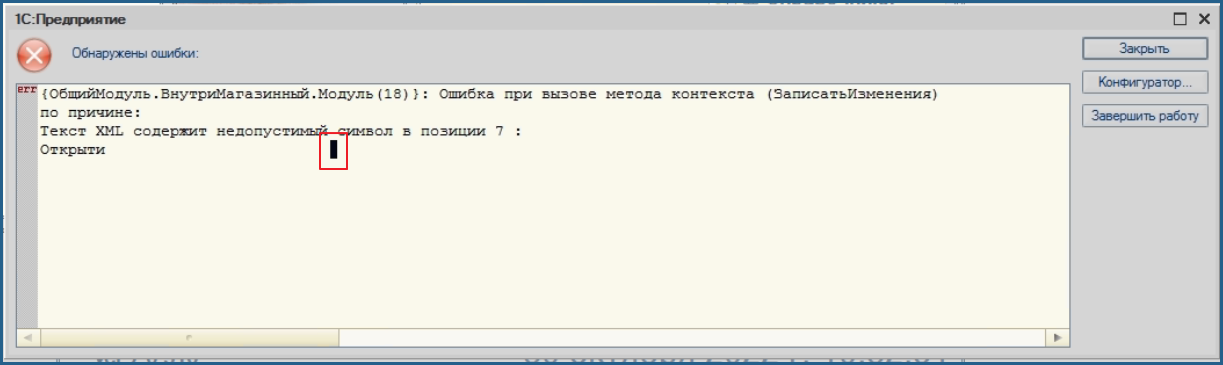
Переходим в Обработки - Универсальный обмен данными

если нет этого пункта- нужно добавить Служебные - Внешние обработки
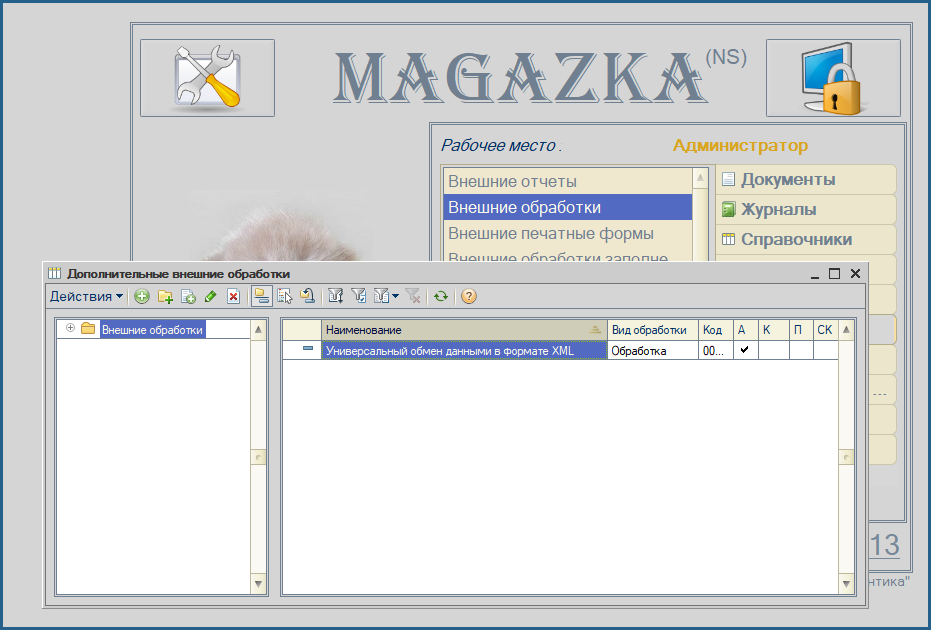
Запускаем - в нижней таблице ставим " ГАЛОЧКУ" (выбираем все объекты базы) и нажимаем "Проверка недопустимых символовов"
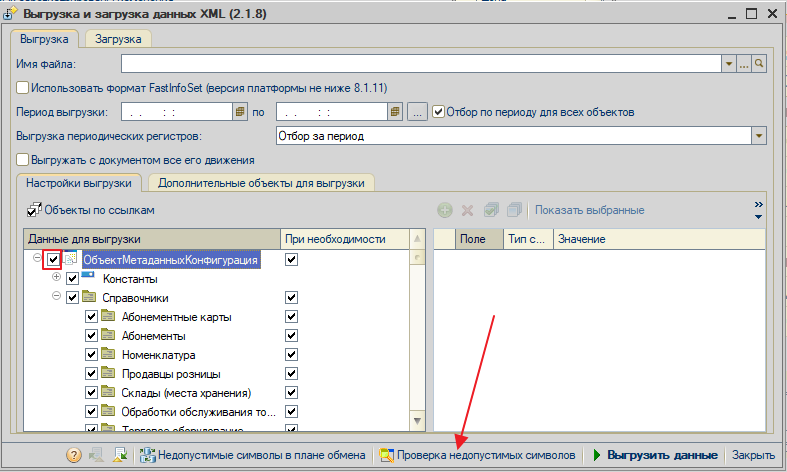
обработка протестирует и если найдет то вам сообщит где - Справочник "Категорий цен " элемент......
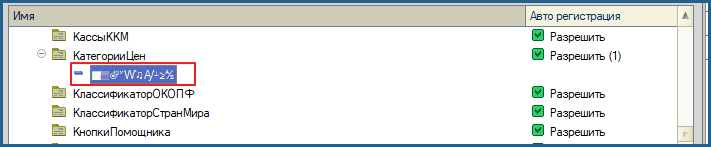
находим и исправляем.
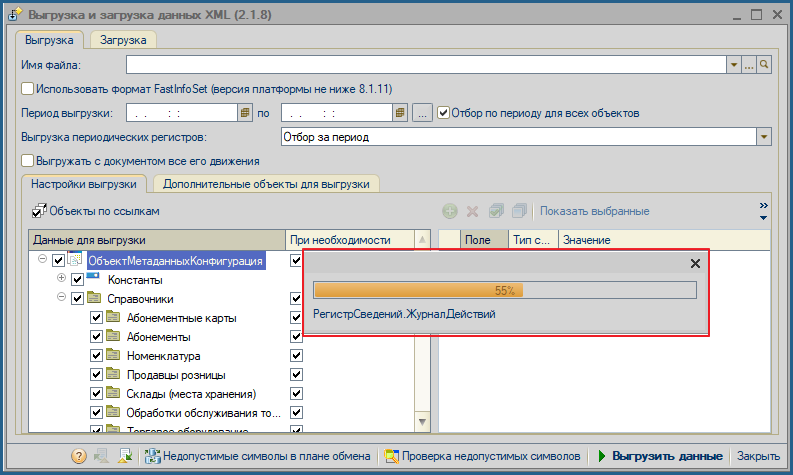
если все хорошо то будет вот так

так же можете проверить - Недопустимые символы в плане обмена
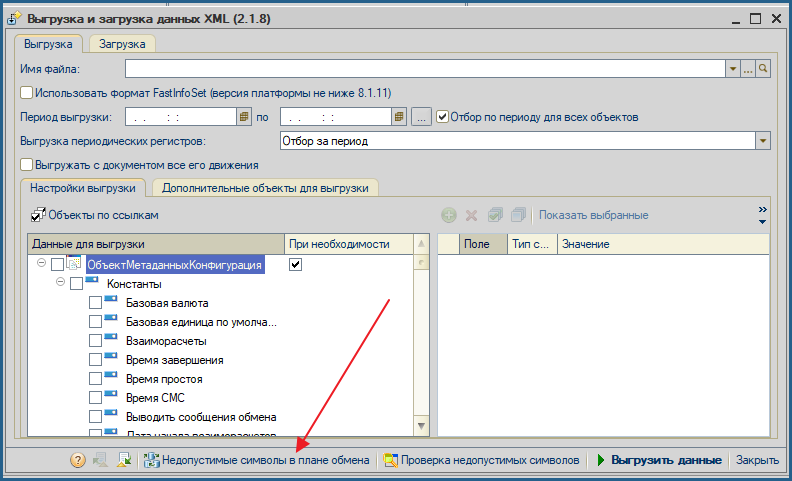
выбираем - узел обмена и проверяем выгрузку
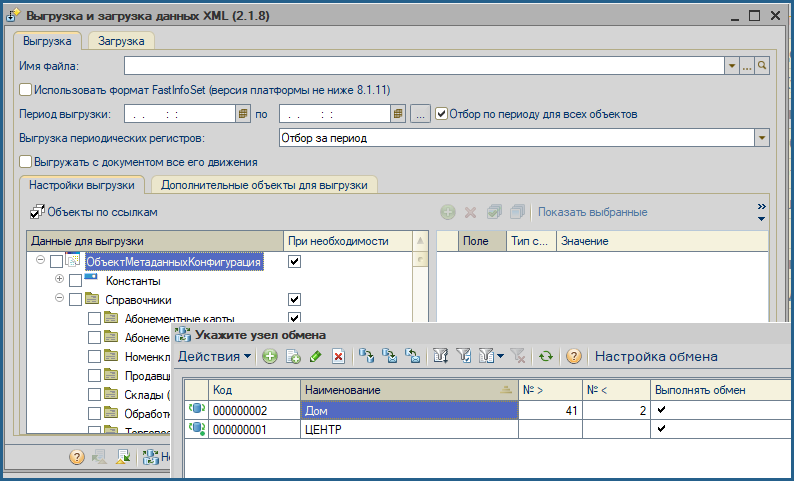
если найдет - предложит исправить . Исправляем и проверяем выгрузку. Если нет - обращаемся к специалистам.
Как показала практика - старая обработка находила ошибку "текст XML содержит недопустимый символ в позиции 0 : ()
и предлагала исправить Удалить символы у текущего или Удалить символы у всех
при нажатии на любую из кнопок писало - что успешно удалено !
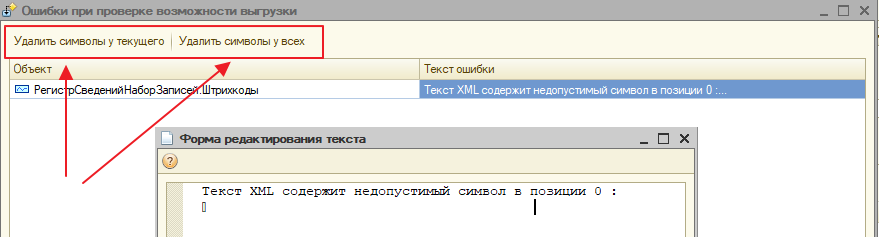
но, по факту все оставалось на своих местах

Скачиваем НОВУЮ изменённую обработку
![]() Выгрузка и загрузка данных XML+Неудаляемый Символ (69.61 Кбайт 2023-06-08 13:21:38)
Выгрузка и загрузка данных XML+Неудаляемый Символ (69.61 Кбайт 2023-06-08 13:21:38)
Изменяем старую - Служебные - Внешние обработки
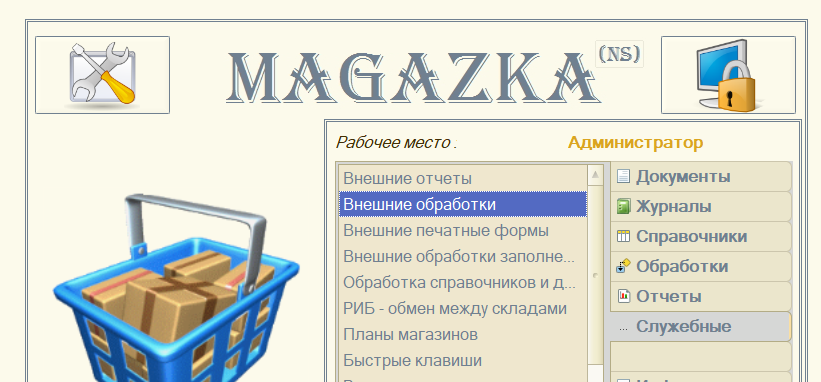
заменяем но вновь скаченную
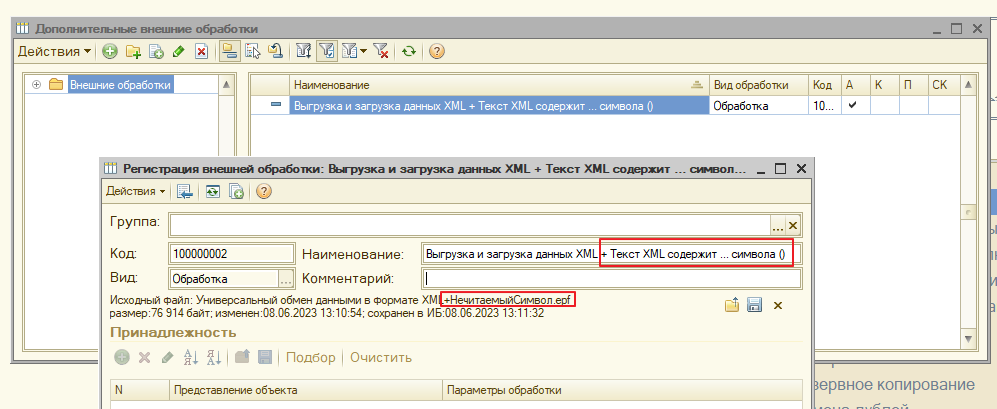
запускаем. Обращаю внимание в новой заголовок Выгрузка и загрузка данных XML + Текст XML содержит ... символа ()
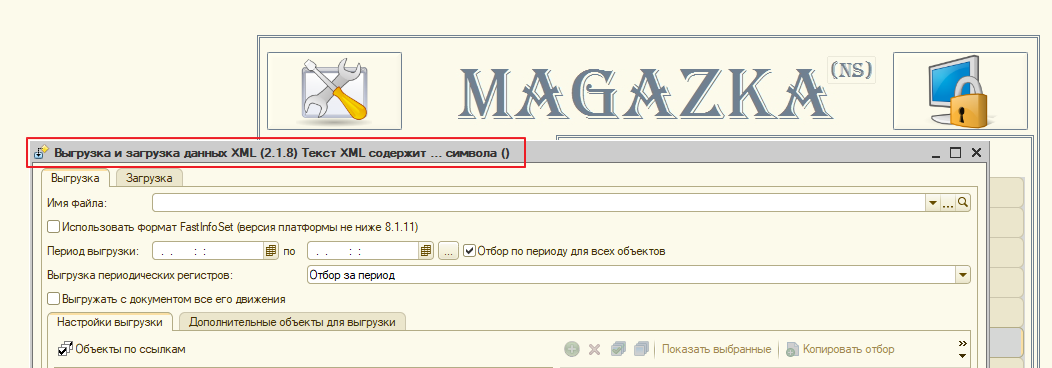
Результат ВСЕГДА будет вот таким.
Но, если была найдена ошибка - будет сообщение "Была ошибка символа (). Но успешно устранена"
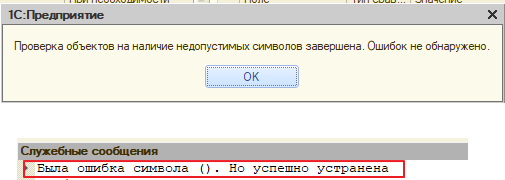
Уверен данный вопрос закрыт!
Урок №30.1 Как уменьшить размер и разрешение картинок (Вариант №2)
Автор Разработчик РазработчикУрок №30 Как уменьшить размер картинок (размер базы)
(урок подготовлен на основании релиза *.0370)
Скорее всего Вы уже читали нашу первую статью:
Урок №30 Как уменьшить размер картинок (размер базы)
и понимаете для чего это нужно
но. недавно совсем родилась шикарная идея
как СЖИМАТЬ (ИЗМЕНЯТЬ РАЗМЕР и РАЗРЕШЕНИЕ) картинок средствами 1С
- очень БЫСТРО и КАЧЕСТВЕННО
так появился на свет !
"СЖИМАТЕЛЬ КАРТИНОК" (уменьшение размера и разрешения)
(без внешних компонент, нужен только интернет)
подойдет и будет работать в любой КОНФИГУРАЦИИ 1С Предприятие 8.3 (обычные форма)
(если нужно на управляемых формах - пишите в тех.поддержку договоримся)
Выбираем файл изображения и получаем готовый результат - 5 вариантов (новых изображений)
Выбираем файл картинки (*.jpg; *.png; *.gif; *.jpe; *.gif; *.bmp; *.pdf)
и получаем пять уменьшенных копий
пять вариантов файлов - 80%,60%,40%,20%,10% сжатия
Лучше один раз увидеть, что долго читать и не понимать о чем речь )
[Оригинал фото ](https://screenbeauty.com/image/wallpapers/tiger-kind-lie-40086.jpg)
размер : 3,68 мб. Размеры :3840 х 2400
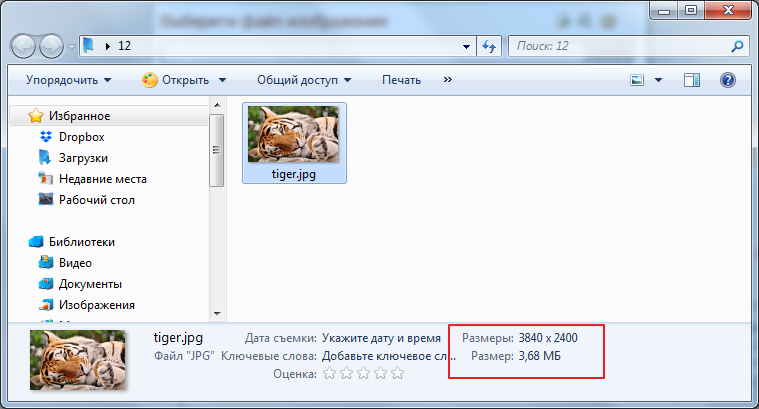
Запускаем обработку , По [...] выбираем файл
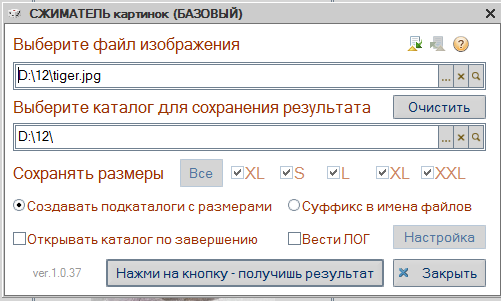
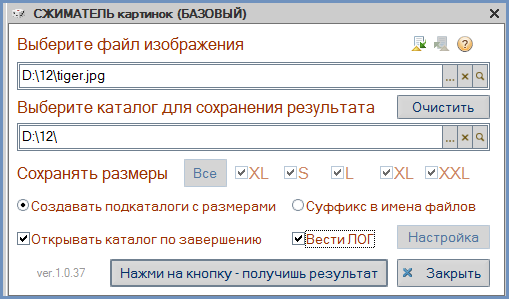
и получаем результат - 1 ВАРИАНТ : в указанном каталоге для сохранения : будет созданы 5 папок :XS, S ,L ,XL, XXL
в каждой папке -новый файл сжатый до указанного размера
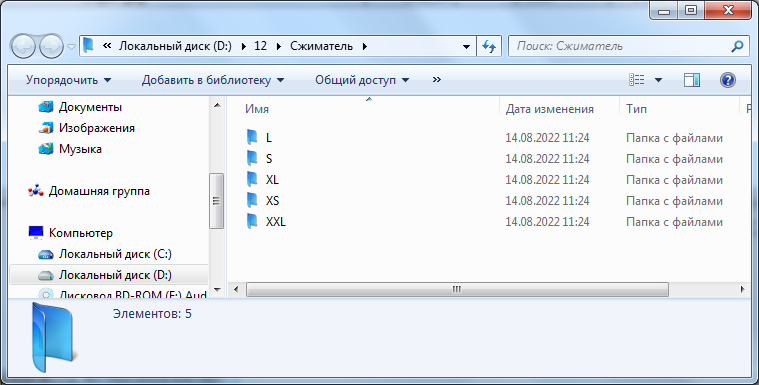
можно получить ЛОГ сжатия - видим , что потребовалось меньше двух секунд
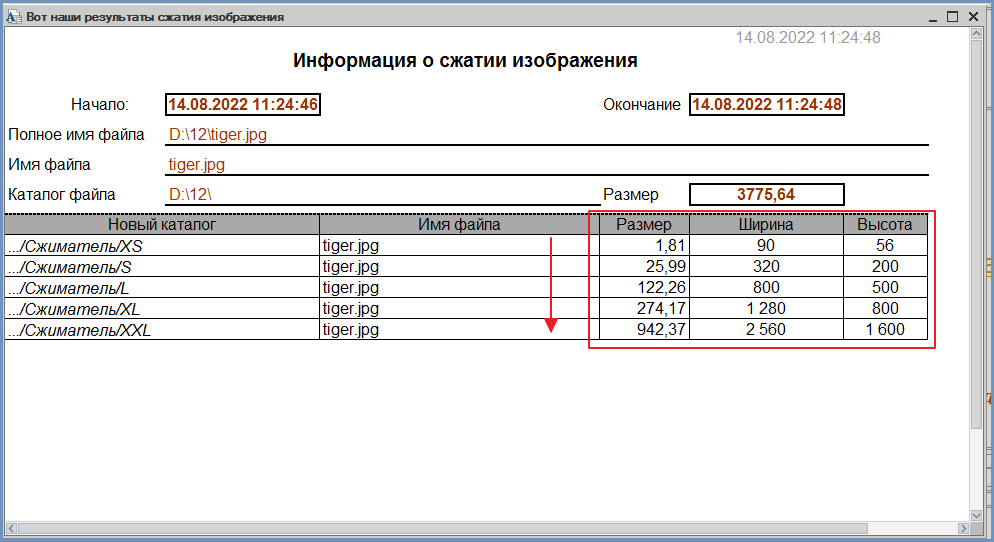
так же , можно выбрать 2 ВАРИАНТ (не папки создавать, а добавлять суффикс в имена новых файлов)
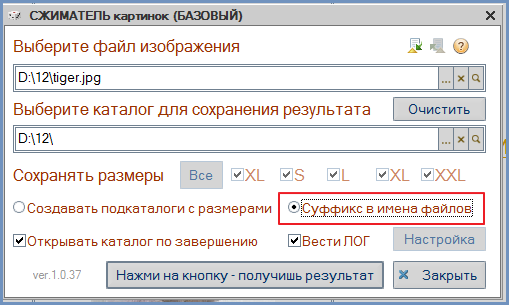
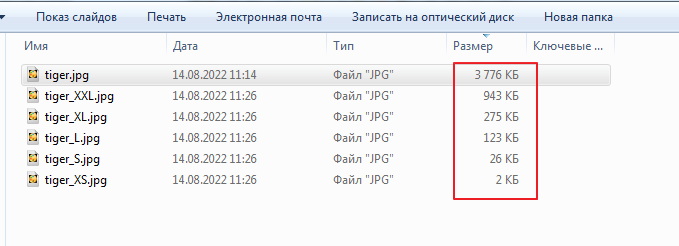
вот такая "матрешка" получается от ОРИГАНАЛА до самого маленького
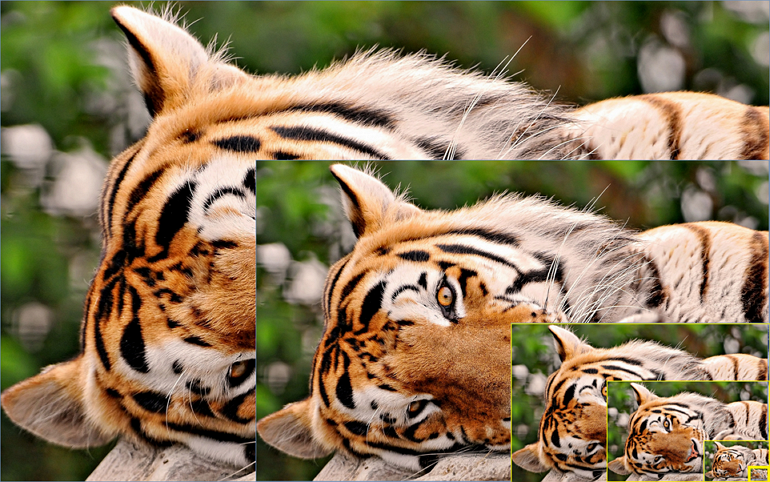
РАЗМЕР XS

РАЗМЕР S

РАЗМЕР L

РАЗМЕР XL

РАЗМЕР XXL

Скачать можно совершенно бесплатно - распространение свободное
![]() СЖИМАТЕЛЬ [БАЗОВЫЙ] (22.77 Кбайт 2022-08-15 11:16:11)
СЖИМАТЕЛЬ [БАЗОВЫЙ] (22.77 Кбайт 2022-08-15 11:16:11)
СЖИМАТЕЛЬ.epf - версия 1.0.038 - внешняя обработка для 1С Предприятия 8.3 (скачать бесплатно и без регистрации)
Буду рад услышать предложения и пожелания по расширению возможностей текущего функционала.
Telegram боты и юнитботы в MAGAZKA (от простого к сложному)
Автор Разработчик РазработчикУрок № 35 Telegram боты и юнитботы в MAGAZKA
(от простого к сложному)
(урок подготовлен на основании релиза *.0371)
- Оглавление
- - СОЗДАЕМ БОТА
- - ЧТО НУЖНО, ЧТОБЫ "ОЖИВИТЬ" БОТА ?
- - ОСНОВНЫЕ КОМАНДЫ ЧАТА
- КОМАНДЫ (ЮНИТБОТЫ)
- КЛАДОВКА ЮНИТОВ
Запускаем Telegram и в строке поиска ищем канал @BotFather
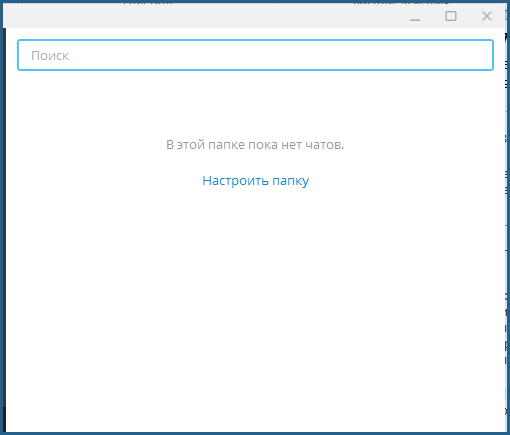
Обратите на значок - нам нужен оригинальный BotFather
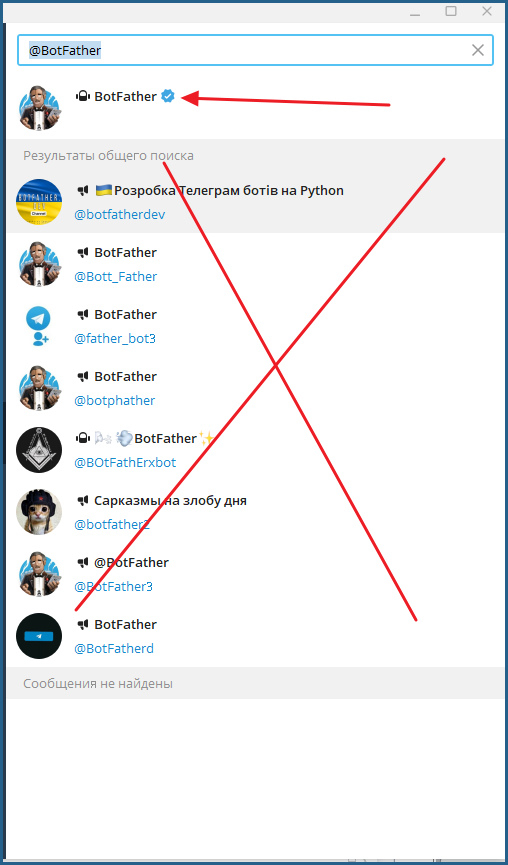
Переходим в канал
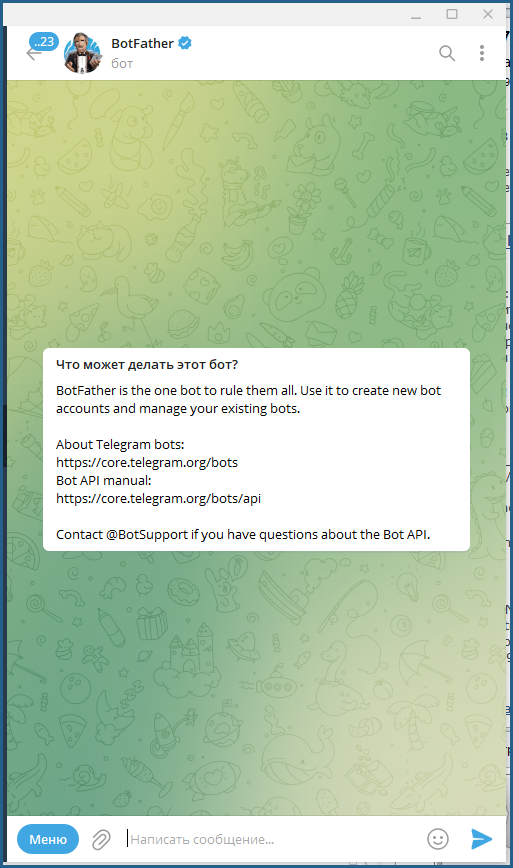
Можно написать команду /newbot (создать нового бота) или выбрать из меню
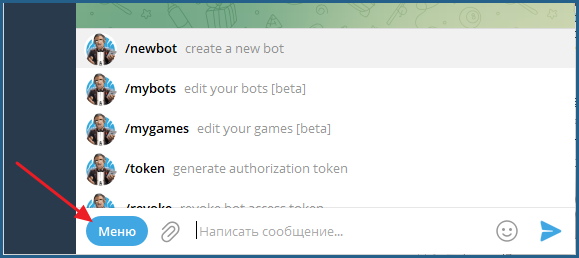
Нужно придумать имя для бота (КАКОЕ САМИ ПОЖЕЛАЕТЕ - потом можно будет переименовать)
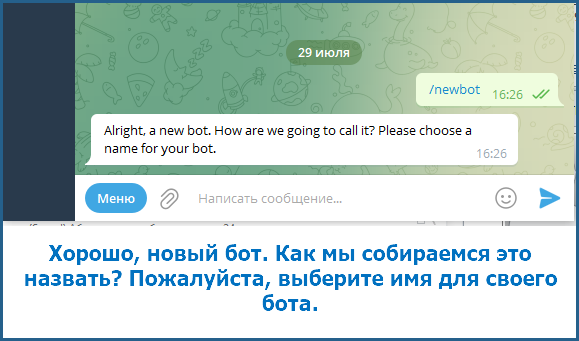
Telegram проверит ваше имя бота и если оно не занято (в нашем примере : TEST_UNITBOT_MAGAZKA)
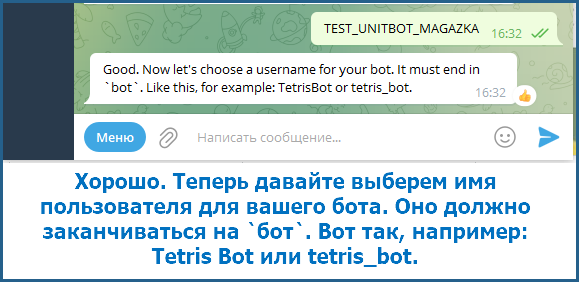
предложит создать имя пользователя для бота (TEST_UNITBOT_MAGAZKA_bot) не будем выдумывать и просто добавим суффикс
Если все сделали правильно : появится вот такое сообщение :
где главное это ТОКЕН :
5553282493:AAEZS8h7G-QZcKBf3U11z1KxN7Tm31QqY1A
(это примерный , не настоящий- настоящий никому не показывайте)
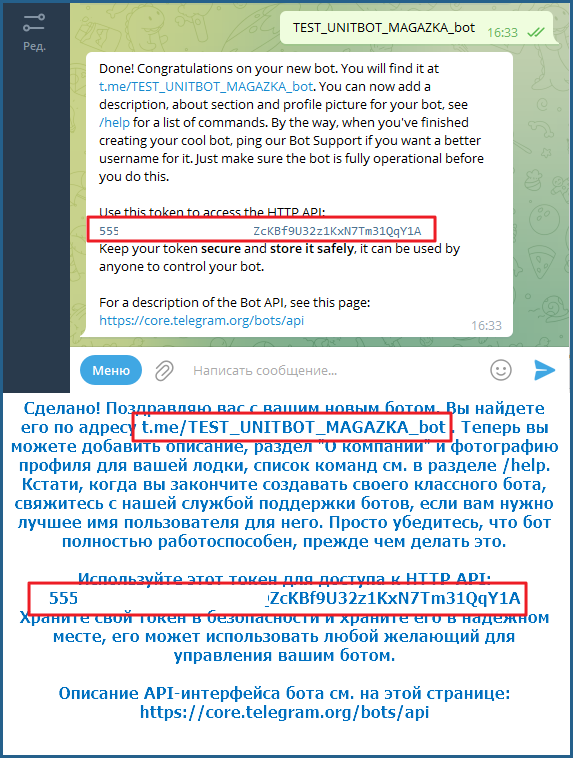
Снова переходим в поиск и вводим имя вашего бота (TEST_UNITBOT_MAGAZKA)
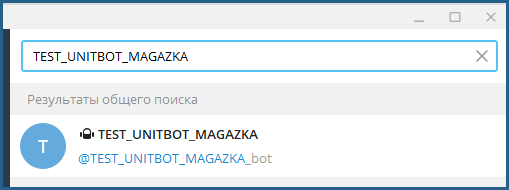
находим его и переходим в канал
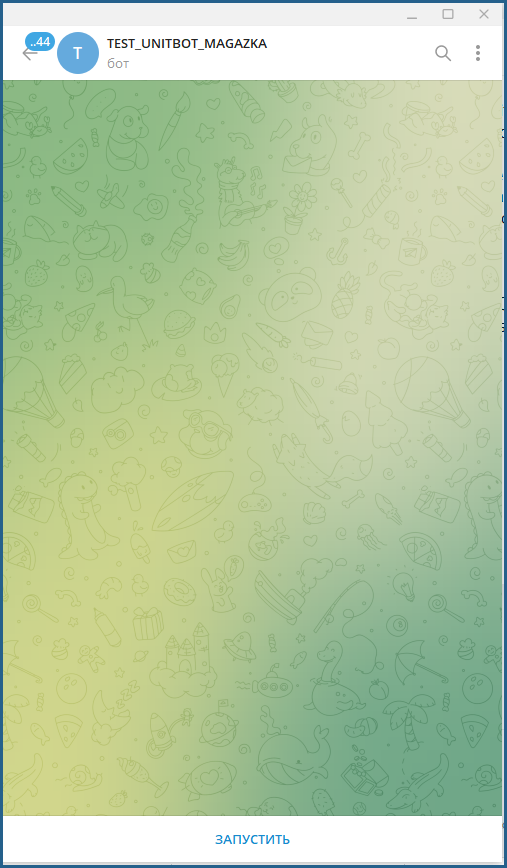
если нажать кнопку ЗАПУСТИТЬ(или /start) , к сожалению ничего еще не произойдет
2. ЧТО НУЖНО, ЧТОБЫ "ОЖИВИТЬ" БОТА
Запускаем MAGAZKA - Главное окно - Служебные - Telegram боты
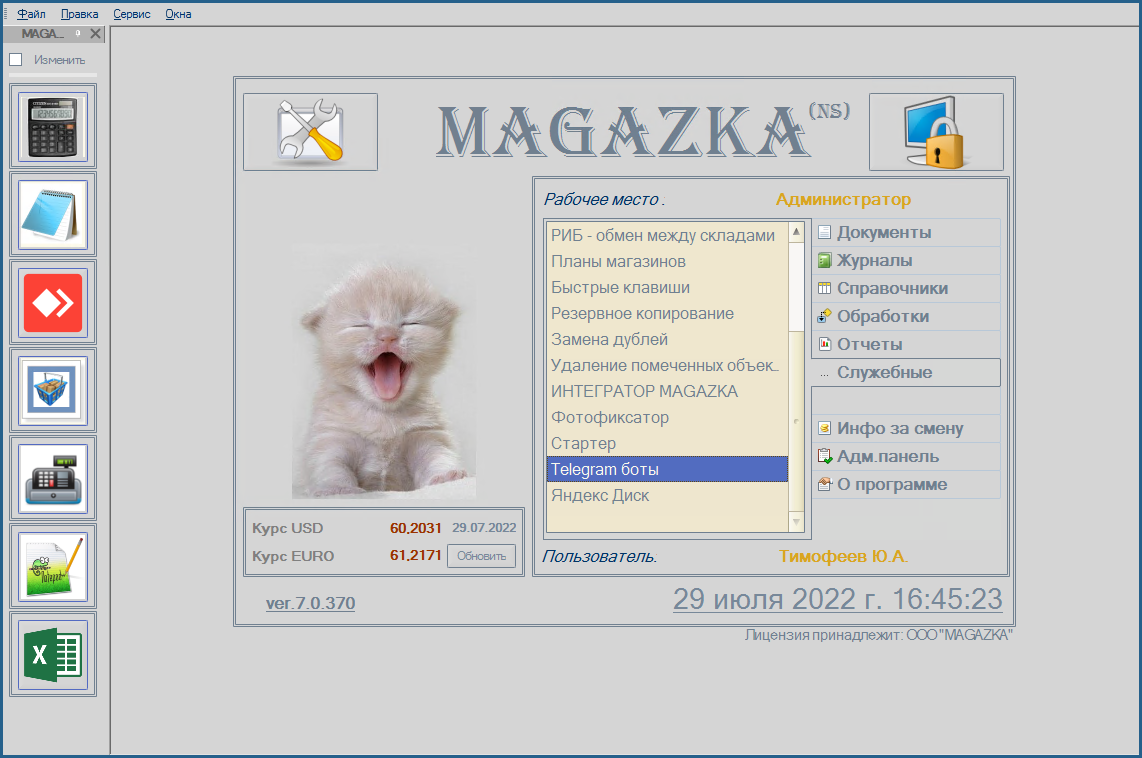
Добавить и появится запрос на ввод ТОКЕНа
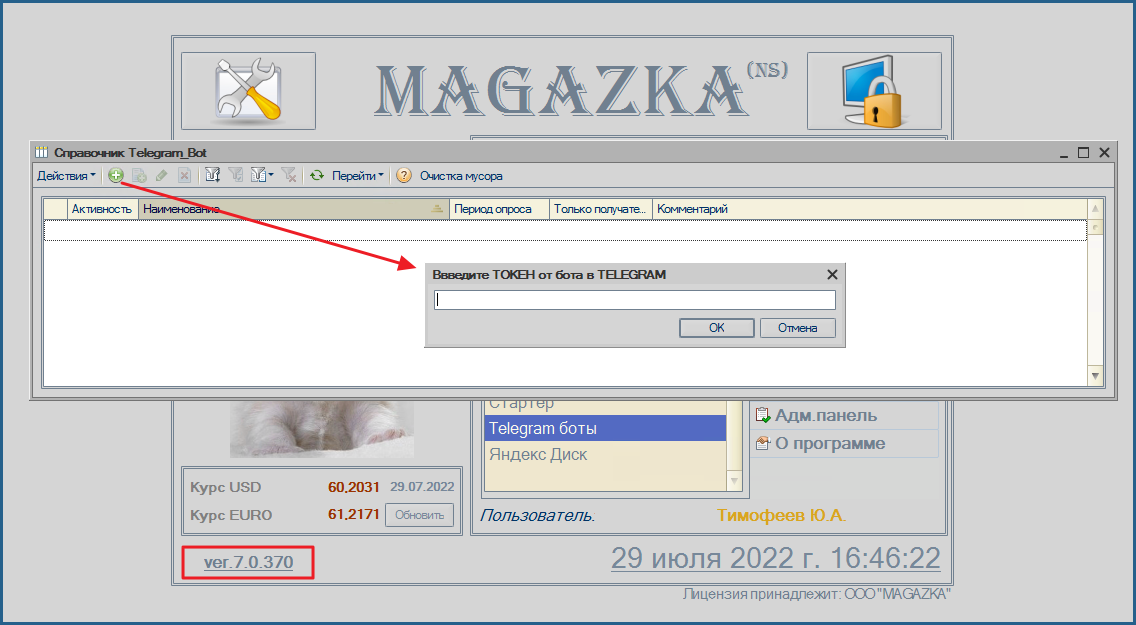
- копируем и вставляем
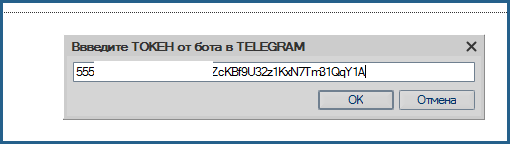
Если все сделали так - программа проверит и ответ "Слушаюсь и повинуюсь"
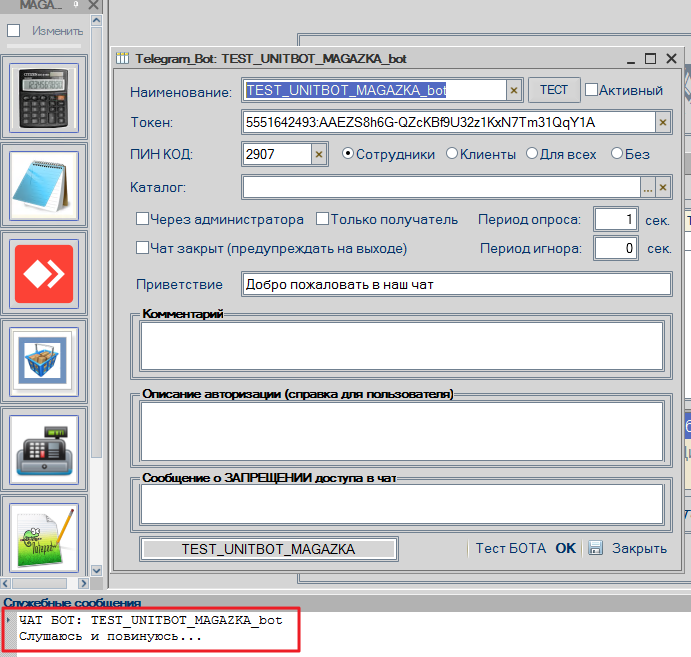
Если ТОКЕН не верный
ЧАТ БОТ НЕ НАЙДЕН
Unauthorized
Проверьте правильность токена !
Ставим галочку АКТИВНЫЙ . Сохраняем и перезапускаем MAGAZKA
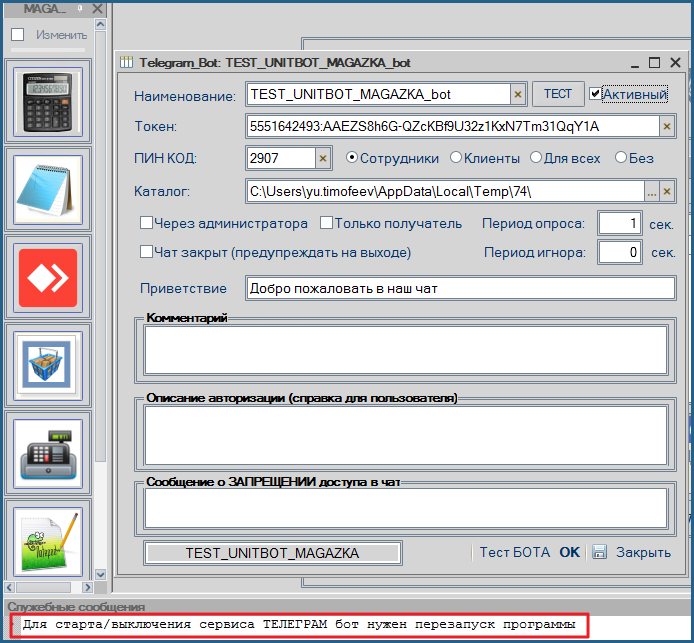
Давайте рассмотрим назначение реквизитов

Наименование : имя вашего бота в телеграм канале
Кнопка "ТЕСТ" - проверка корректности имени и токена (нужно нажимать, чтобы сделать доступной галочку АКТИВНЫЙ)
АКТИВНЫЙ - если галочка установлена , значат MAGAZKA будет обрабатывать ВХОДЯЩИЕ сообщения от бота (попробуйте написать "Я люблю MAGAZKA")
Токен : ключ доступа к боту
ПИН-КОД : код доступа в чат (если оставить пустым - никого запроса не будет)

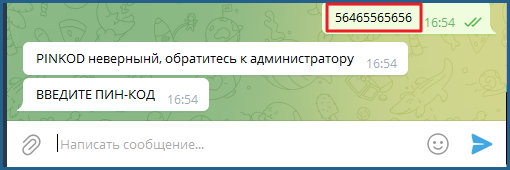
Сотрудники : чат для сотрудников (пользователей MAGAZKA - должны знать или иметь пароль в программе)


Клиенты : внешние ваши партнеры, покупатели, рекламодатели , физ.лица
Запросит : ОТПРАВИТЬ КОНТАКТ
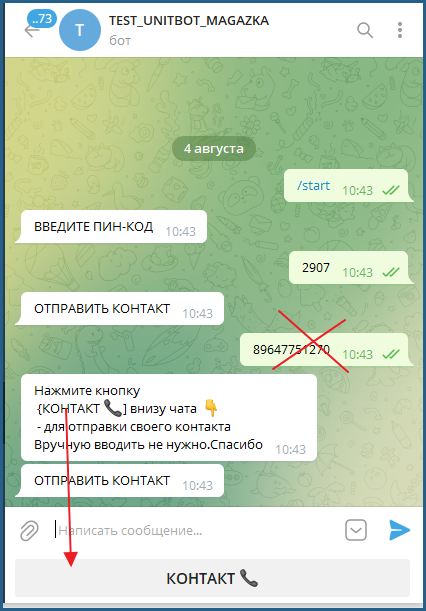
так если просто написать телефон (да же если он ваш - программу будет требовать ОРИГИНАЛЬНЫЙ ВАШ КОНТАКТ)
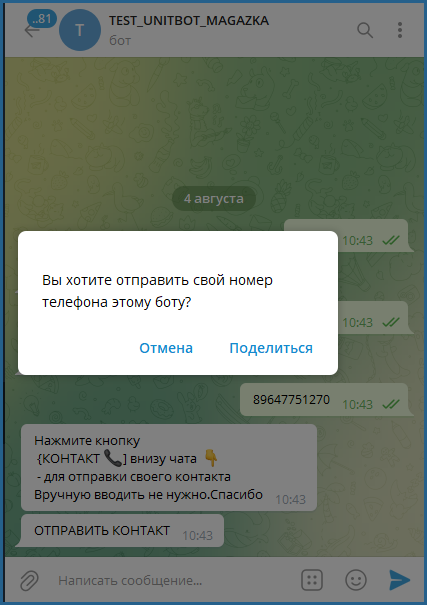
Если все сделали правильно - вы увидите СТАРТОВУЮ КЛАВИАТУРУ БОТА
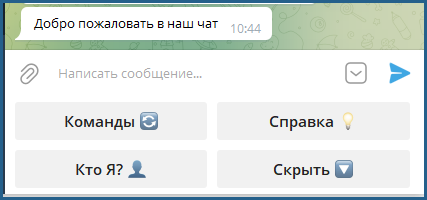
Для всех: выбор или ПАРОЛЬ или ТЕЛЕФОН

дальше два варианта или ПАРОЛЬ или КОНТАКТ (действия смотри выше)
Без : никаких запросов- пишут всех кто хочет и что хочет
Если вам удалось авторизоваться , то теперь у вас канал будет выглядеть вот так
СТАРТОВА КЛАВИАТУРА БОТА MAGAZKA
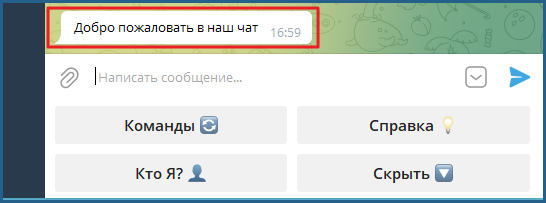
- СПРАВКА
пока 4(четыре основные команды чата) ОНИ ОБЩИЕ и ЕСТЬ у ВСЕХ
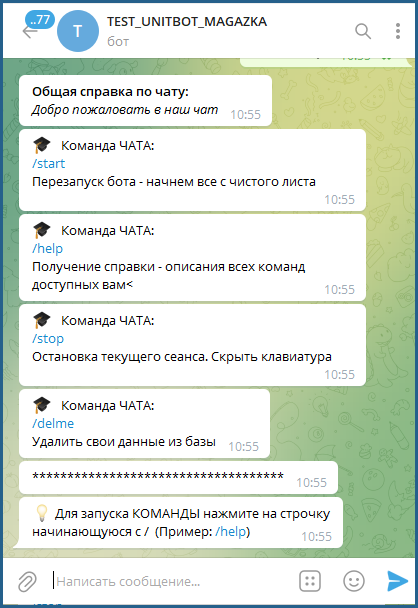
- КТО Я? (три варианта)
- владелец клубной карты

- зарегистрированный пользователь по телефону
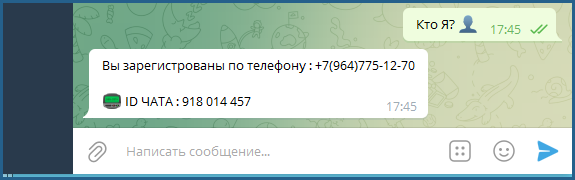
- пользователь с правами программы MAGAZKA
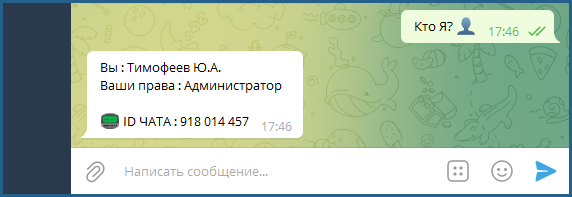

У вас не доступных ЮНИТов - грустно, но не страшно
их просто нужно добавить в вашей программе
ЮТИТ бот MAGAZKA - это специальная внешняя обработка c ЛЮБОЙ ЛОГИКОЙ алгоритма
(БОТ наш умеет все!) и его действия зависят только от вашей фантазии и нашей реализации)
Вот пример ДЕМО БАЗЫ
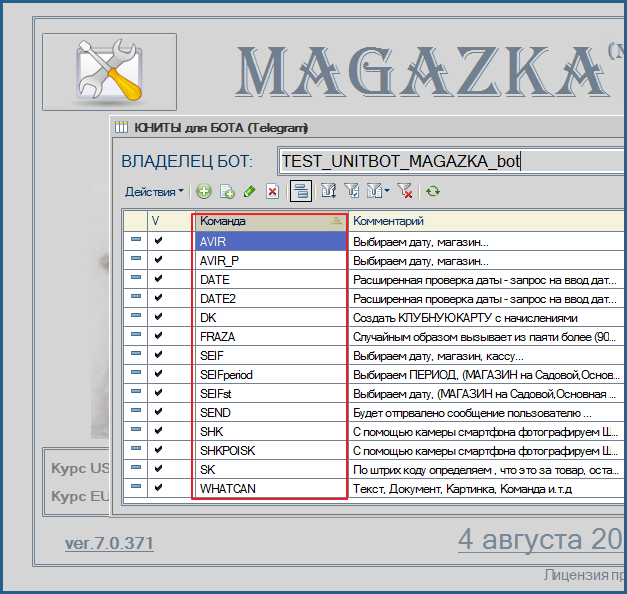
также ЮНИТА можно скрыть от общей КОМАНДЫ

снова запросим КОМАНДЫ
и уже получим вот такой результат
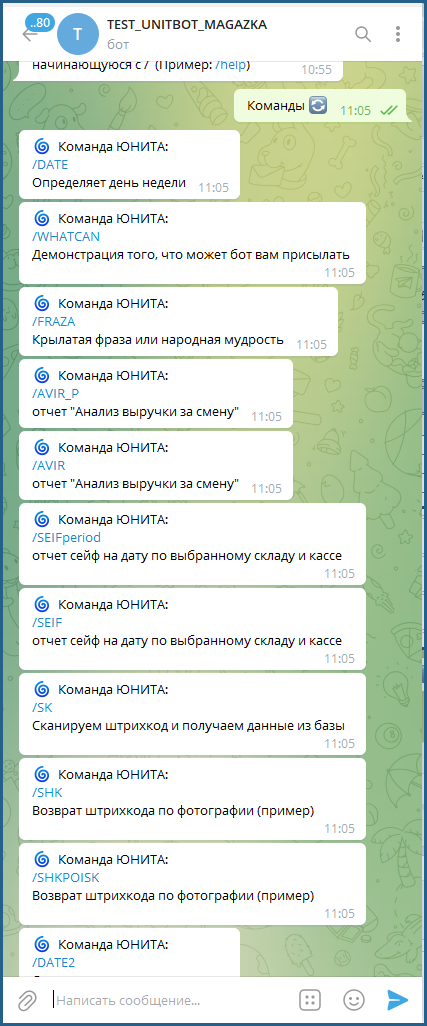
Где брать ЮНИБОТОВ ? - будет доступен МАРКЕТ MAGAZKA (на сайте) будет бесплатные, платные и индивидуальные под заказ
- СКРЫТЬ (убирает стартовую клавиатуру)

Смотрю на вас и вижу ОДИН ВОПРОС ????- и на .... для чего все это . Где КОМАНДЫ - кем командовать ?
не спешите. КОМАНДЫ - это ЮНИТ БОТЫ (внешние обработки)



4.ЮНИТ БОТЫ (внешние обработки) - как добавить НОВУЮ команда для БОТА
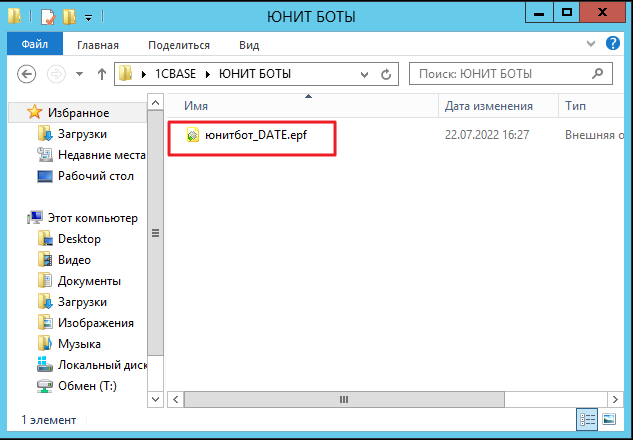
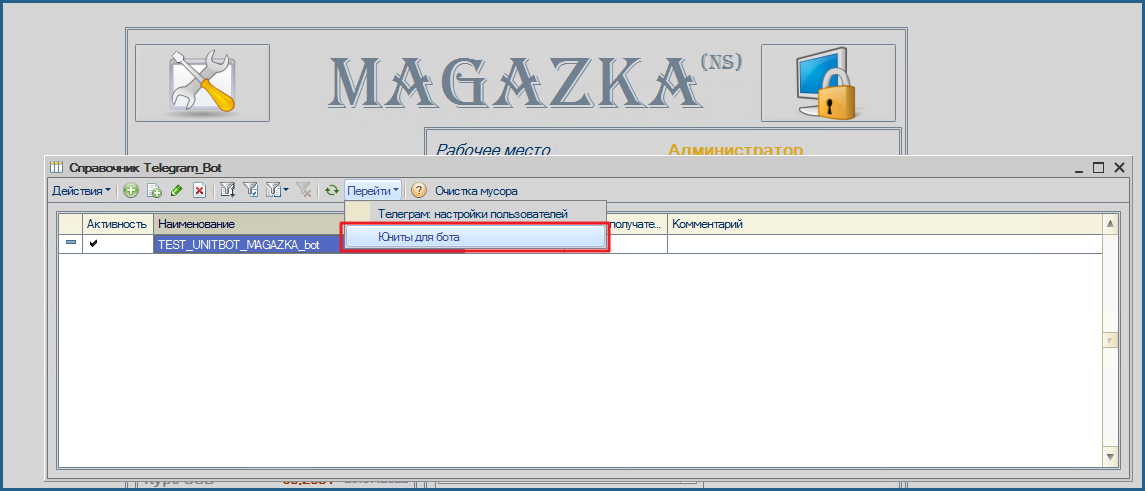
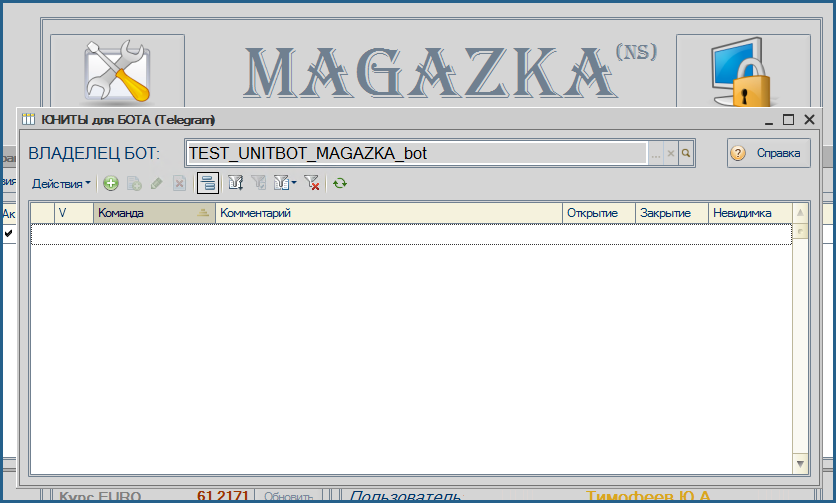
нажимаем на желтую папочку внизу - и выбираем файл ЮНИТА
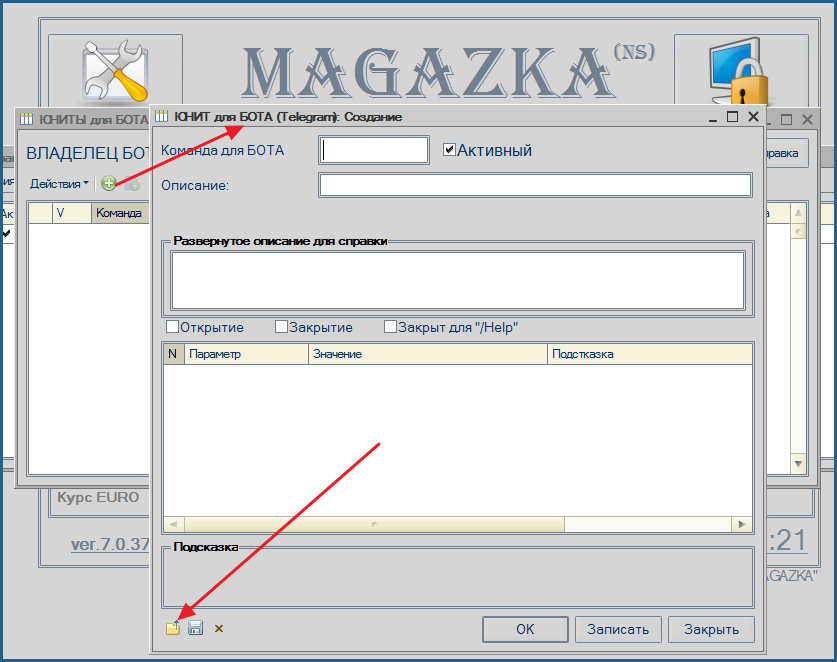
все поля АВТОМАТИЧЕСКИ ЗАПОЛНЯТСЯ (по умолчанию) но их все - можно менять
Команда для БОТА : любые буквы в английской раскладке и цифры в боте будет отображать , как "/" + Команда для БОТА
Активный : включен /отключен
Описание и комментарий : для команды клавиатуры ПАРАМЕТРЫ
Открытие/Закрытие - служебные поля
Закрыт для "/Help" - скрыт от команды "СПРАВКА"
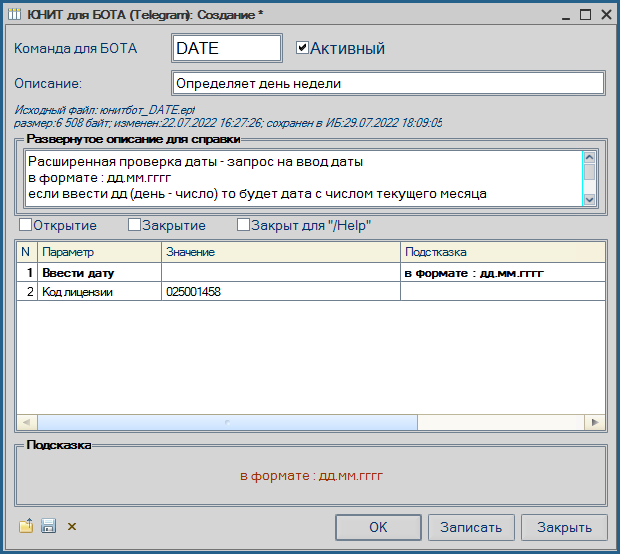
Параметр : - это ВОПРОС ЮНИТБОТА к пользователю
Значение : - это тип возвращаемого ответа (число, строка, дата, Булево (да, нет), Справочник, Документ, Файл, Музыка, Действие, Команда, Повтор и.т.д.)
Если заранее заполнить значение : Например : Выбрать склад и вы сразу укажите МАГАЗИН по УМОЛЧАНИЮ - то запроса не поступит
Подсказка - описание запрашиваемого действия (очепятку вижу, поправим)
Флаг - выводить запрос
Повтор - повторять запрос
Сортировка - порядок вывода запросов

Сохраняем
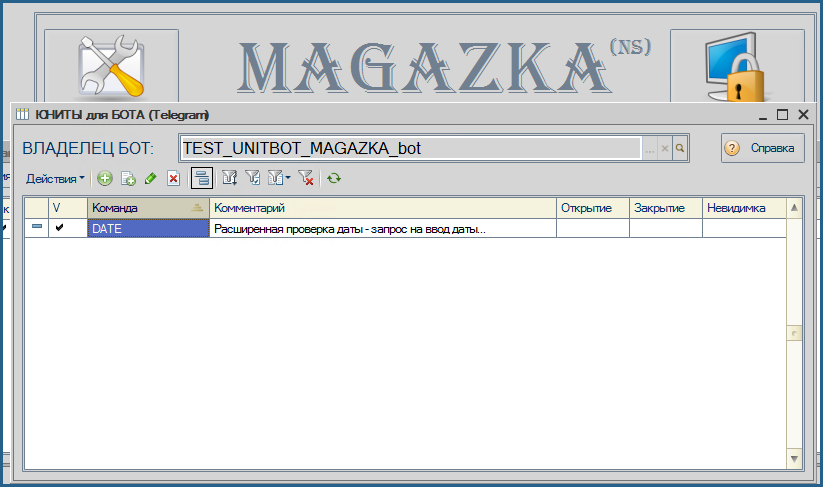
переходим в бот и снова запрашиваем КОМАНДЫ (можно сразу ввести /DATE)
Появилась команда : /DATE
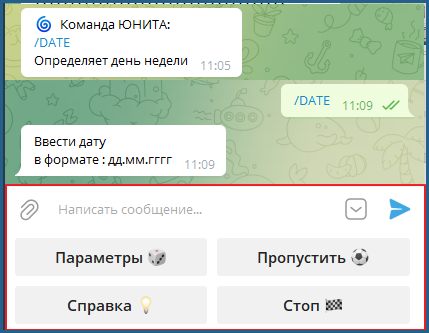
Логика такая
если одно число - это ДЕНЬ текущего месяца текущего года (7 = 07.08.2022)
если два числа : число [РАЗДЕЛИТЕЛЬ] число - это ДЕНЬ МЕСЯЦ (указанный) текущего года (7,2 = 07.02.2022)
если три числа : число [РАЗДЕЛИТЕЛЬ] число [РАЗДЕЛИТЕЛЬ] число - это ДЕНЬ МЕСЯЦ (указанный) ГОД (указанный) (7,3,14 = 07.02.2014)

Если введенное число не может быть конвертирована в ДАТУ - то получите предупреждение

Если Вы уже заметили КЛАВИАТУРА - внизу изменилась (Это КЛАВИАТУРА _ ЮНИТБОТА - и она может быть ЛЮБОЙ)
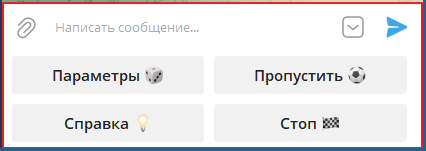
Параметры : - описание ЗАПРОСОВ юнитбота (они указываются в параметрах ЮНИТБОТА в программе)
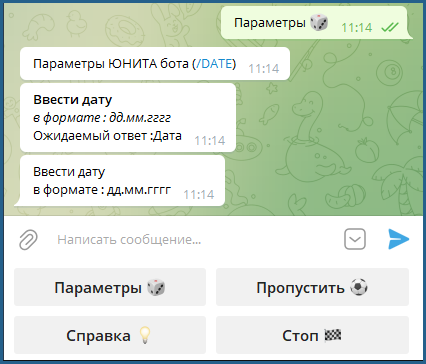
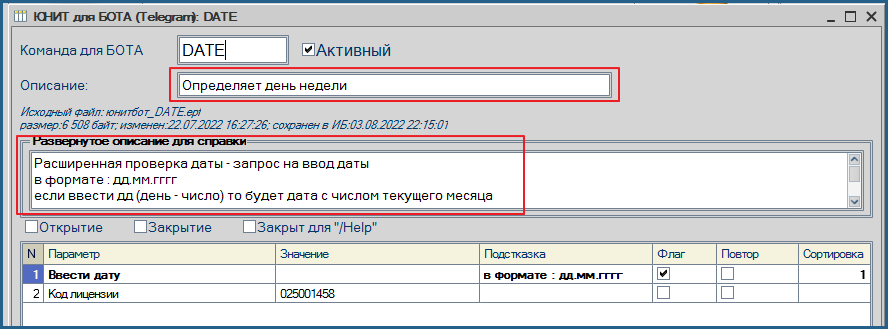
СПРАВКА : - описание и комментарий ЮНИТБОТА (они указываются в параметрах ЮНИТБОТА в программе)
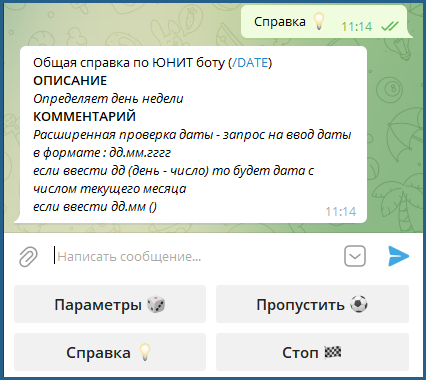
ПРОПУСТИТЬ - например ВЫБОР из СПРАВОЧНИКА несколько СКЛАДОВ, ПОЛЬЗОВАТЕЛЕЙ, ГРУППЫ ТОВАРА и.т.д. (когда ХВАТИТ - нажимаем пропустить)
в параметрах ЮНИТА у строки ЗАПРОСА - есть галочка ПОВТОР
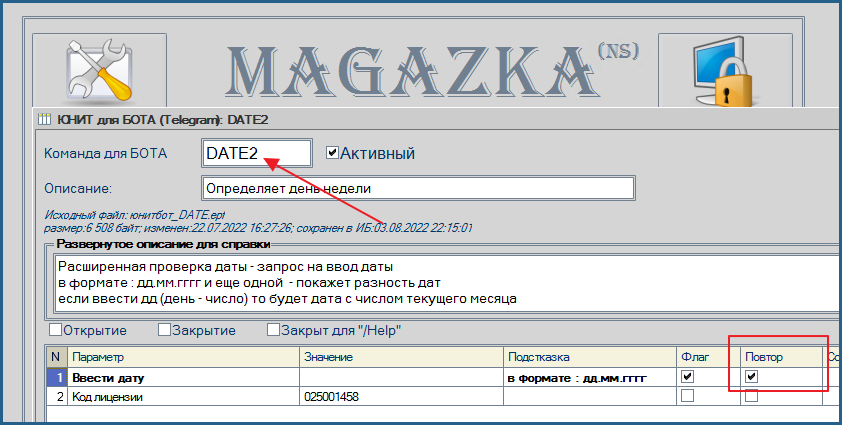
Проверяем (изменим КОМАНДУ на /DATE2
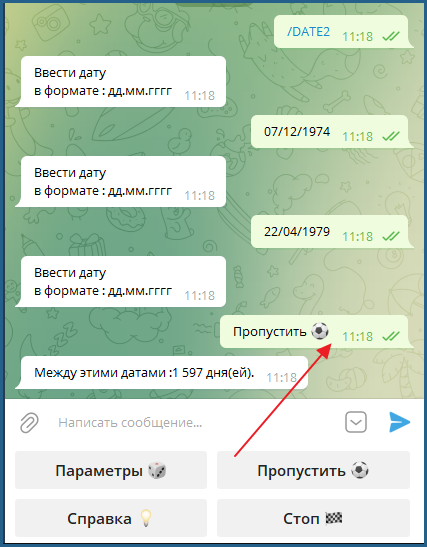
ввели две даты и нажали ПРОПУСТИТЬ - получили результат - РАЗНИЦА МЕЖДУ ДАТАМИ
это хорошо, НО ! неудобно и не всегда понятно, а если ПОЛЬЗОВАТЕЛЬ введете три даты ? четыре ....(результат в любом случая будет правильный между 1 и 2 датой)
Но, можно сделать БОЛЕЕ правильно и логично
в параметрах ЮНИТА :
1. Убираем повтор
2. Копируем строку запроса
3. Меняем название Параметр
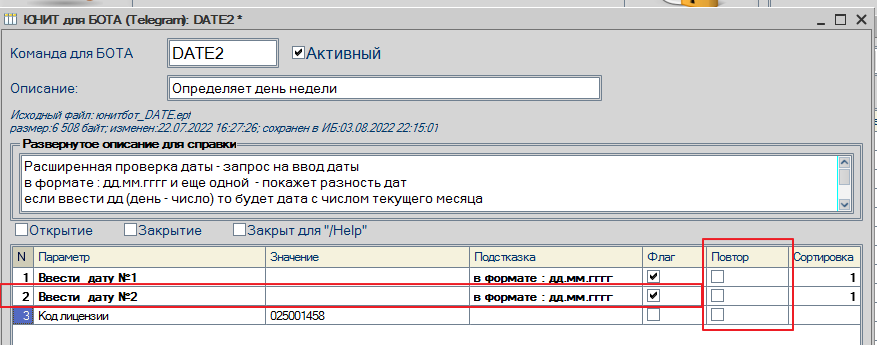
проверяем : ЮНИТ запросит СТРОГО ДВЕ ДАТЫ и выдаст результат.

СТОП - останавливает текущего ЮНИТБОТА
Данные ЮНИТ БОТЫ - полностью бесплатные (распространяются свободно)
их цель - только показать ВОЗМОЖНОСТИ ЮНИТБОТОВ и научится ими пользоваться
определяет день недели по введённой дате
7.34 кб.
определяет разницу в дня между двумя датами
7.09 кб.
Случайная крылатая фраза или пословица
8.85 кб.
Оправить сообщение или вопрос пользователю (можно получить ОТВЕТ или Выключить программу)
11.06 кб.
Вводим дату или период , выбираем магазин, кассу и получаем АНАЛИЗ ВЫРУЧКИ
22.07 кб.
Если вы закроете программу MAGAZKA
то Телеграм бот - перестанет работать, но он оповестит все своих пользователей

Как магазин откроется - так заработает и чат бот (табличка смениться)
ПРОДОЛЖЕНИЕ СЛЕДУЕТ....
Протестировать: (ПИН КОД : 2907 , ПАРОЛЬ МАГАЗЬКА :12345)
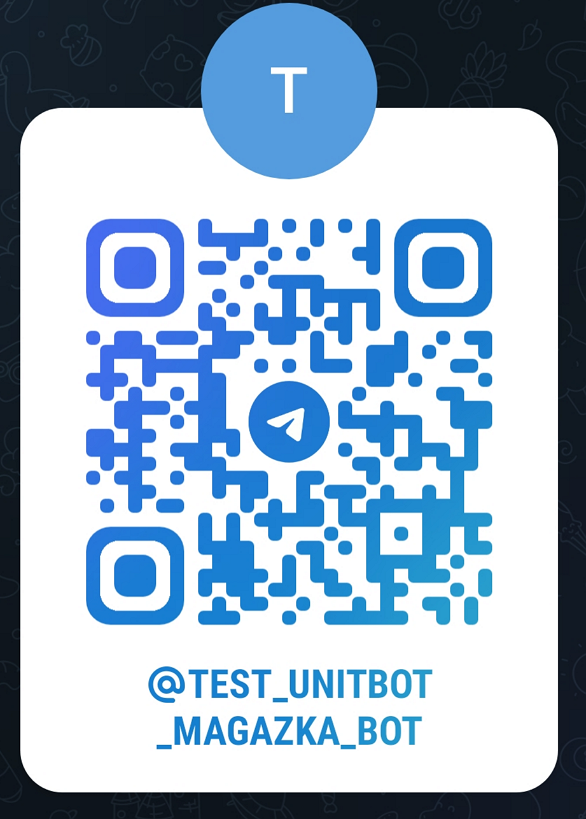
Урок № 34 Настройка и подключение онлайн кассы
Автор Разработчик РазработчикУрок № 34 Настройка и подключение ОНЛАЙН кассы
(урок подготовлен на основании релиза *.0369)
Для подключения и настройки - нам потребуется один из комплектов (драйвер, обработка обслуживания для ККТ и инструкция)
АТОЛ: ККТ с передачей данных в ОФД (54-ФЗ) + ФФД 1.2
ШТРИХ-М: ККТ с передачей данных в ОФД (54-ФЗ) + ФФД 1.2
по указанным ссылкам - всегда можно узнать актуальную версию драйвера и самой обработки
(для примера в 2021 году - обработку обновляли 14 раз, чтобы соответствовать законодательству и правилам торговли)
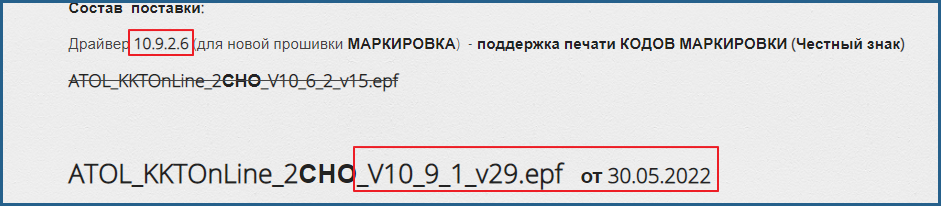
1. УСТАНАВЛИВАЕМ ДРАЙВЕРА ТОРГОВОГО ОБОРУДОВАНИЯ
(Это исполняемые файлы с расширением *.exe программа для установки соединения с кассой и ее настройки)
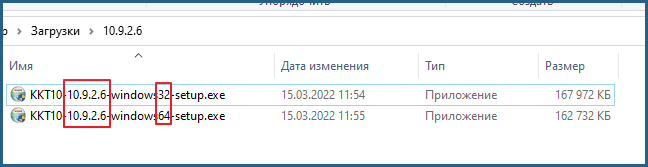
устанавливать нужно с правами АДМИНИСТРАТОРА системы
(правой кнопкой по файлу и выбрать (если есть) Запуск от имени Администратора)
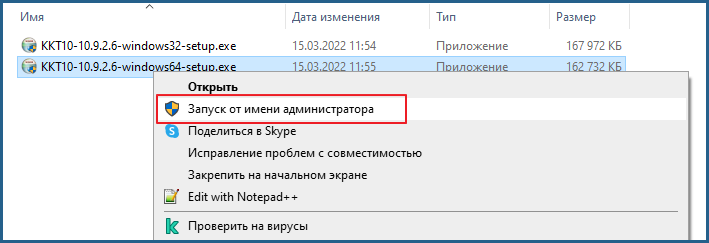
везде нажимаем далее , далее, далее , ок - поставить в конце галочку "Создать ярлык на рабочем столе"
 для АТОЛ
для АТОЛ  для ШТРИХ
для ШТРИХ
Подключаем кассу к компьютеру и ВКЛЮЧАЕМ кассу ! (это ПОДКЛЮЧЕНИЕ) дальше пойдет ее настройка
2. ПОИСК КАССЫ (ПОРТ и СКОРОСТЬ) НАСТРОЙКА ПОДКЛЮЧЕНИЯ к КОМПЬЮТЕРУ
Кликаем по ярлычку (или находим в ПУСК -ВСЕ ПРОГРАММЫ.... - Тест драйвера ККТ
это штатная утилита для работы по настройке вашей кассы
нам она сейчас нужно - чтобы определить ПАРАМЕТРЫ ПОДКЛЧЕНИЯ ВАШЕЙ КАССЫ к данном КОМПЮТЕРУ
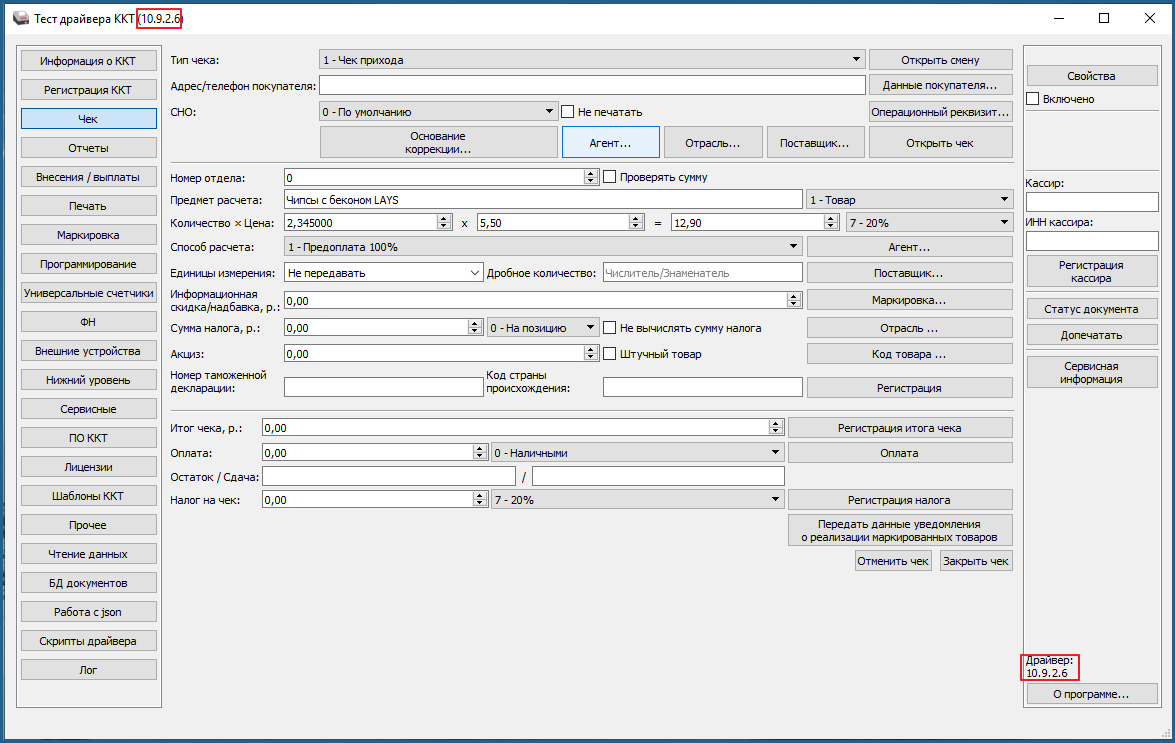
Нажимаем кнопку "Свойства"
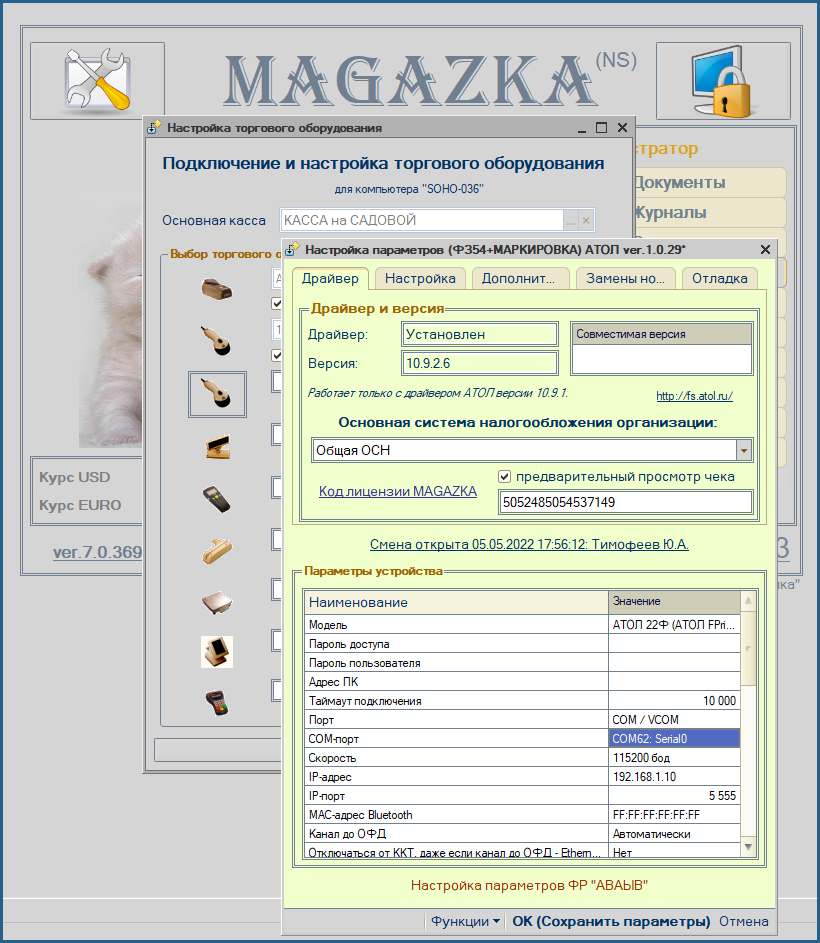
самая нужная кнопка - ПОИСК
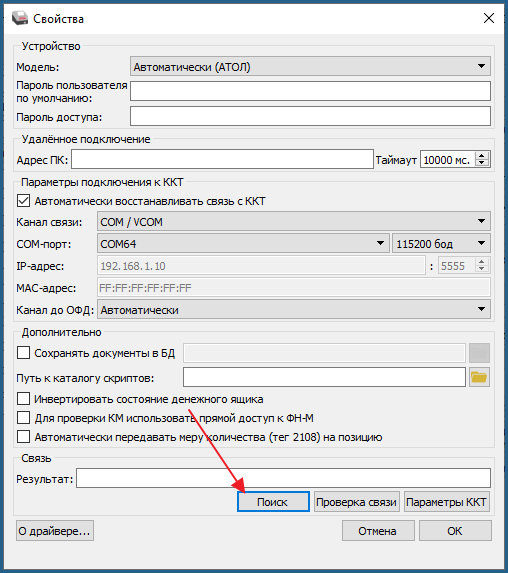
видим все возможные порты подключение - нажимаем снова "Поиск" и ждем
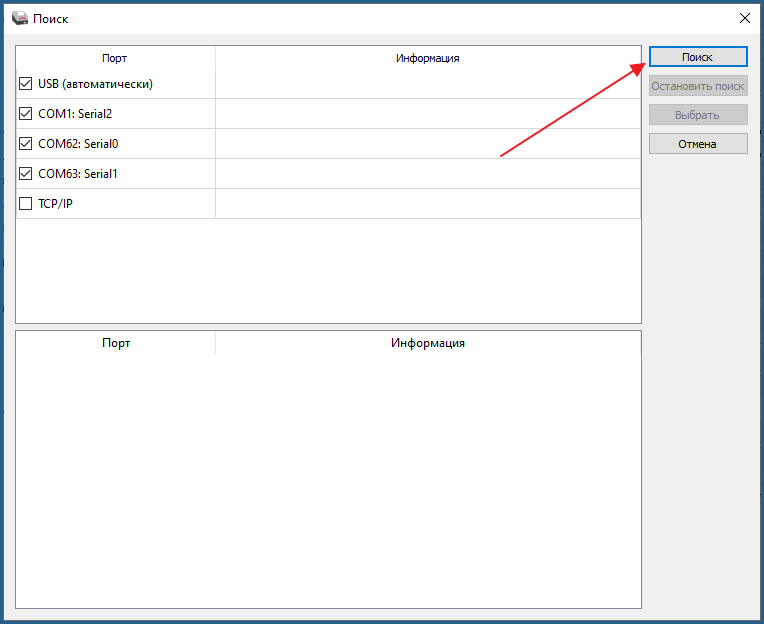
Если ТЕСТ ДРАЙВЕРА не нашел вашу кассу
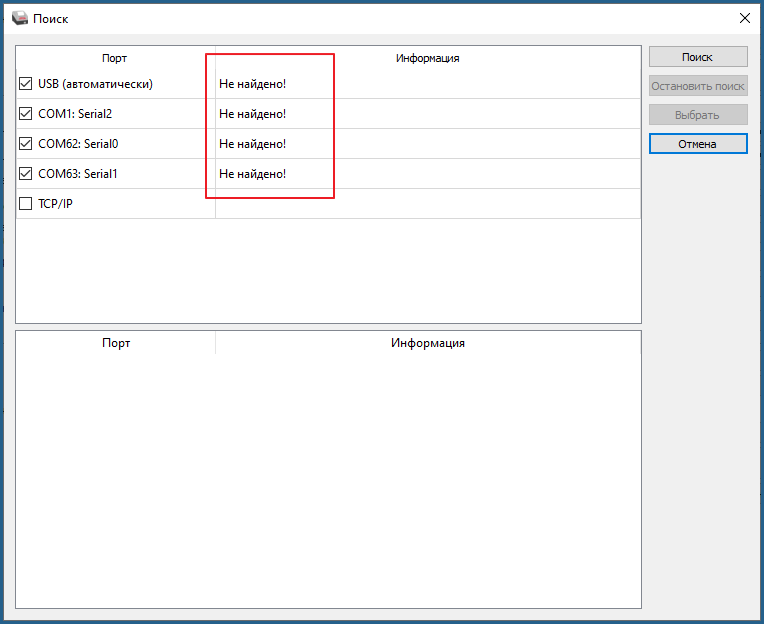
проверяем :
- подключена касса к компьютеру
- включено питание кассы (горит огонек)
- установлены драйвера - Мой компьютер - диспетчер устройств - Порты - (если "горят" желтым - правой кнопкой - обновить драйвер)
- закрыты другие программы (которые могут подключаться к кассе)
- настройки самой кассы (КАНАЛ ОБМЕНА - бывает RS232, USB, WI-FI) см. документацию для кассы - в сервисный режим - смена канала обмена
Повторяем ПОИСК - запомните ГЛАВНОЕ - ТЕСТ ДРАЙВЕРА обязан на 100% найти вашу кассу - если не нашел, то обращайтесь к тех. специалисту
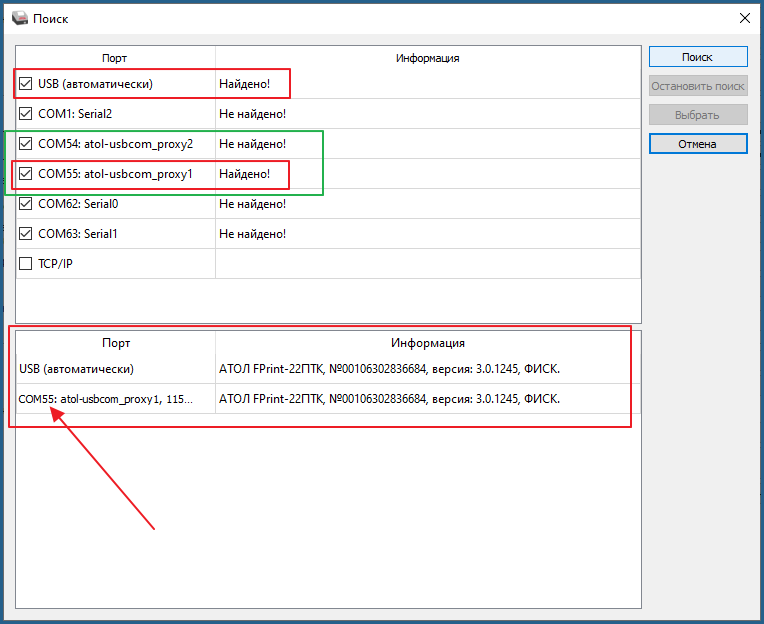
Нашли ! Половина дела сделана - здесь для нас самое главное
- запомнить ПОРТ (в примере COM55) и реже скорость 115200
закрываем окно и в свойствах - выставляем
Канал связи : COM/VCOM
COM порт : COM55
и нажимаем кнопку "Проверка связи"
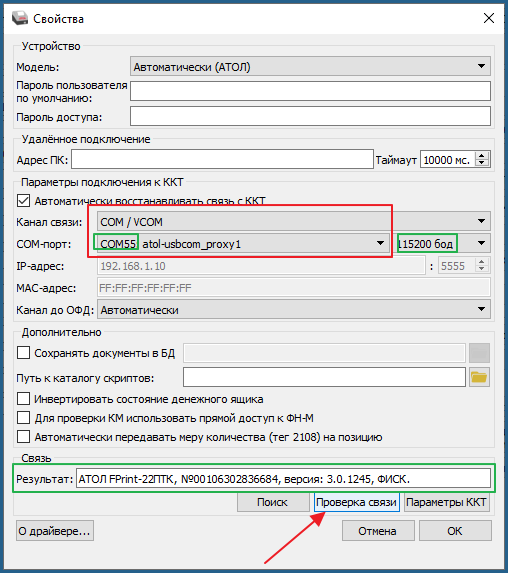
если все сделали правильно в поле РЕЗУЛЬТАТ : будет отображено описание вашей кассы
(в противном случает (нет связи, порт занят и.т.д)
в правом верхнем углу - ставим галочку "Включено" - касса будет подключена к компьютеру
и через ТЕСТ ДРАЙВЕР - можно считывать настройки и изменять их
(но в этом уроке - нам это не понадобится)
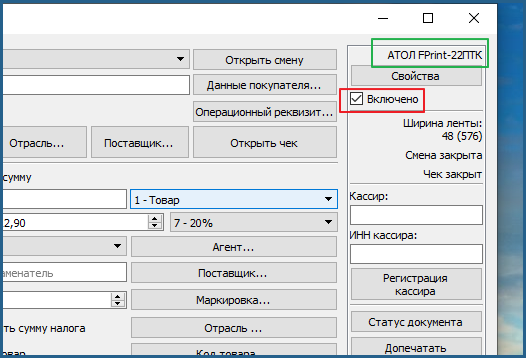
Закрываем полностью ТЕСТ ДРАЙВЕР
(свою работу он сделал. Одновременно ТЕСТ ДРАЙВЕРА и MAGAZKA
работать не могут - кто первый встал, тот и порт занял)
3.ДОБАВЛЕНИЕ ОБРАБОТКИ ТОРГОВОГО ОБОРУДОВАНИЯ (для ОНЛАЙН КАССЫ)
так же в комплекте будет обработка (для АТОЛ или ШТРИХ) соответственно

Главное окно - Обработки - Настройка Торгового оборудования
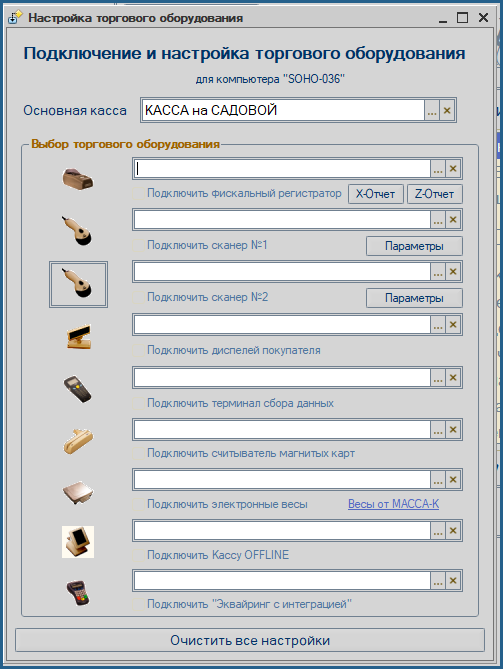
выбираем раздел КАССЫ и кликаем по [...]
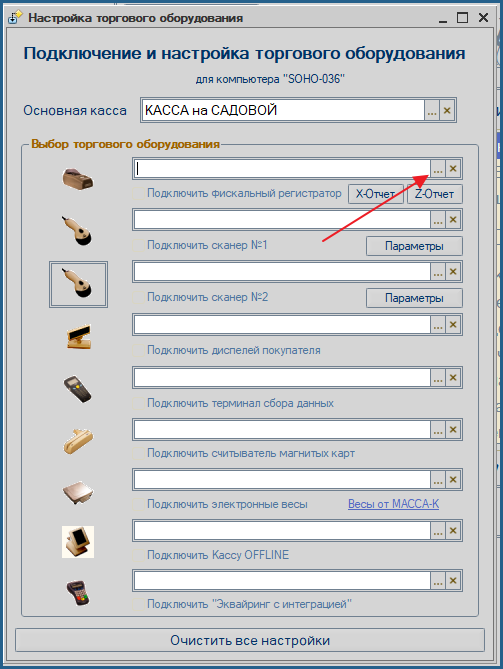
Откроется Справочник - Торговое оборудования
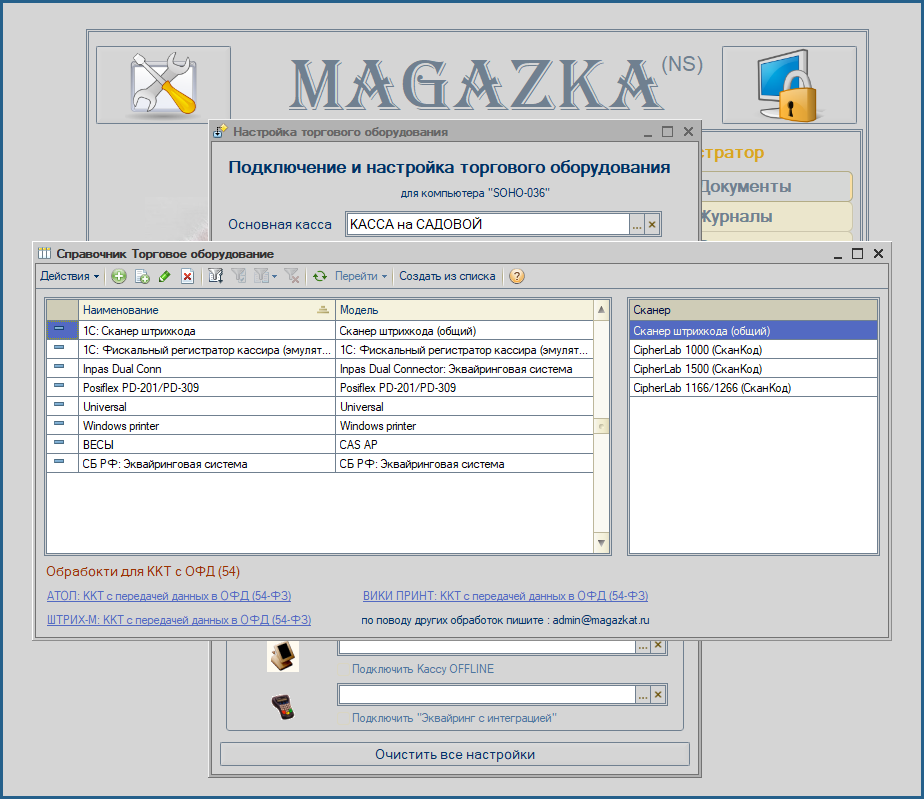
нужно создать новый элемент
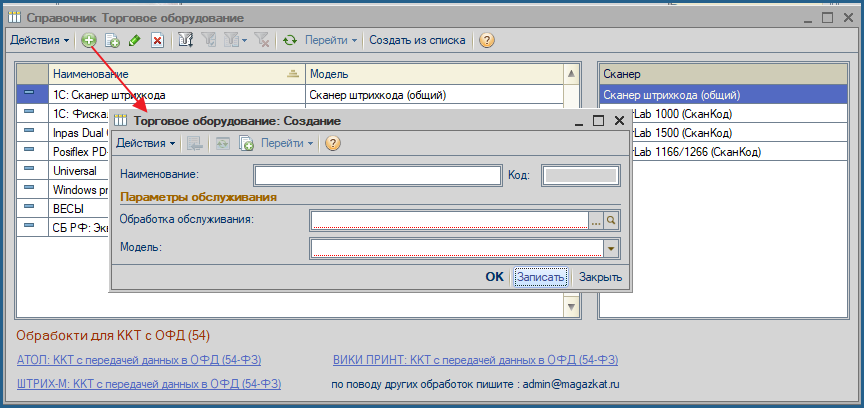
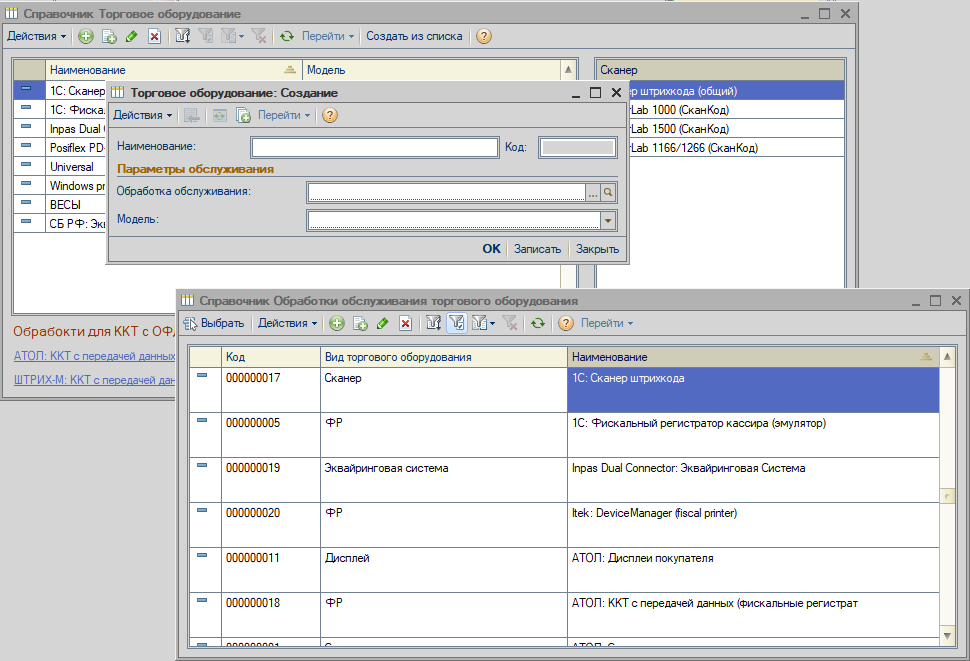
Выбираем - файл обработки (например : ATOL_KKTOnLine_2СНО_V10_9_1_v29.epf)
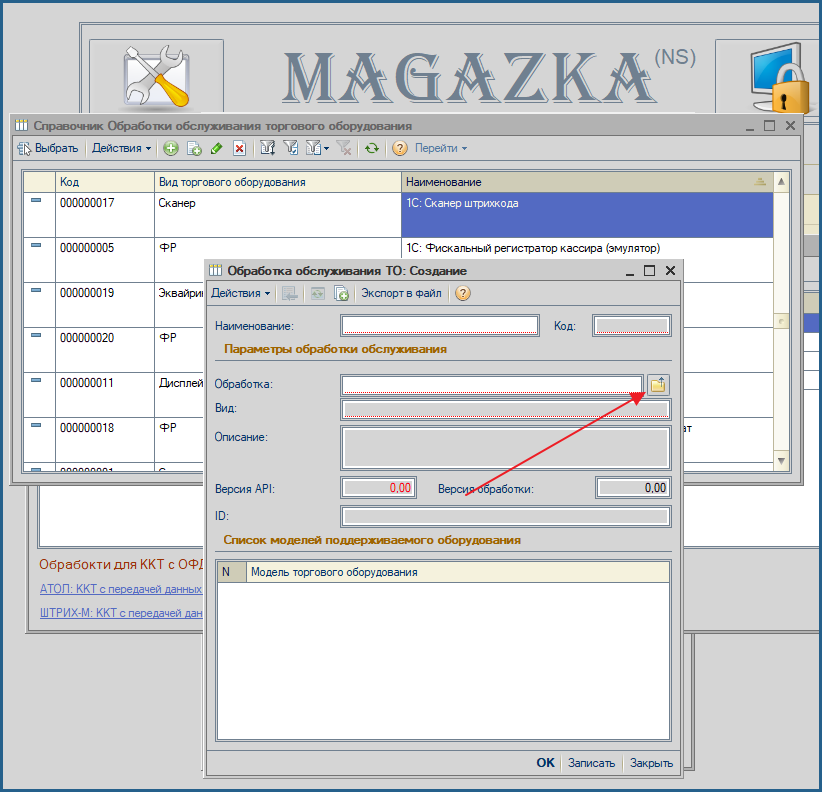
после выбора - все поля заполняться автоматически
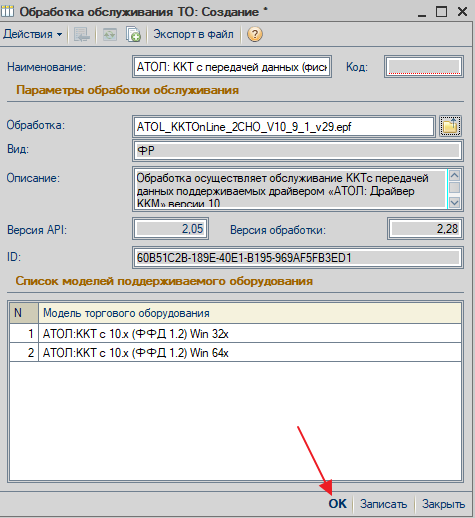
Сохраняем и выбираем .
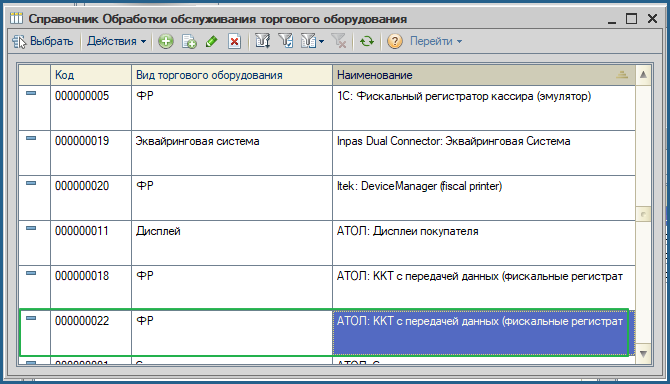
добавить описание нужно

Название - любое (чтобы вы понимали о чем идет речь) и модель (по умолчанию выбирайте 32х стабильнее работает)

Сохранили и выбрали
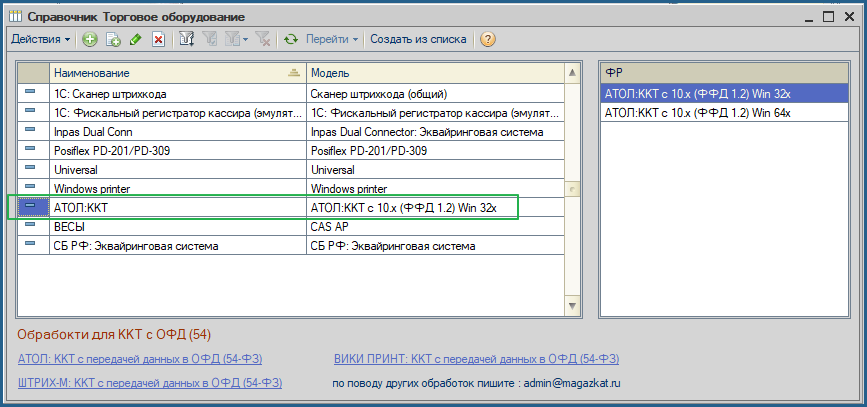
должно получить так.
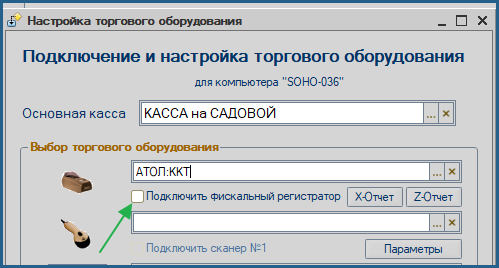
4. НАСТРОЙКИ в ОБРАБОТКЕ ТОРГОВОГО ОБОРУДОВАНИЯ (онлайн кассы)
кликаем по галочке - "Подключить фискальный регистратор"
откроется окно свойств вашей кассы
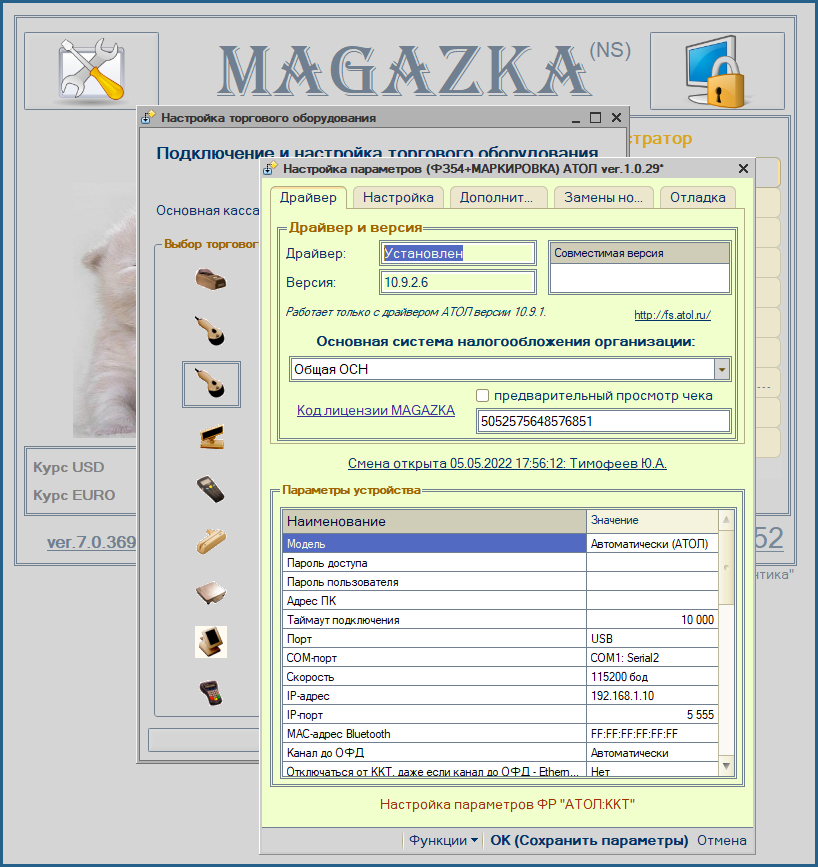
меняем только три поля - Модель, Порт и СОМ-порт

и обязательно! Выбираем из списка - вашу СИСТЕМУ НАЛОГООБЛОЖЕНИЯ ОРГАНИЗАЦИИ
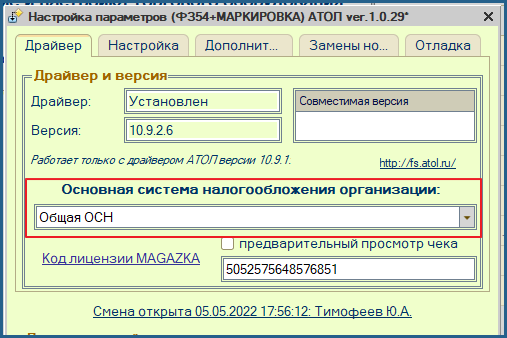
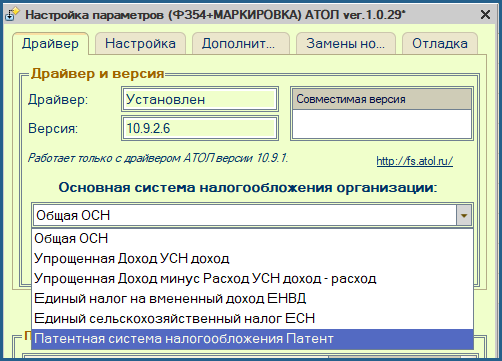
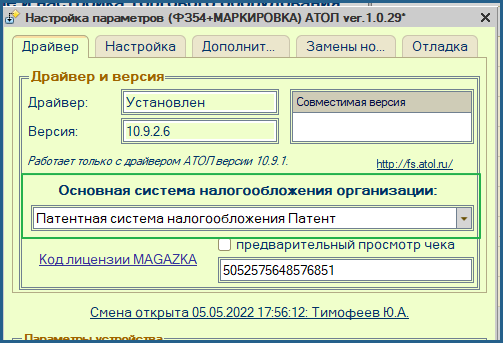
Все . Сохраняем
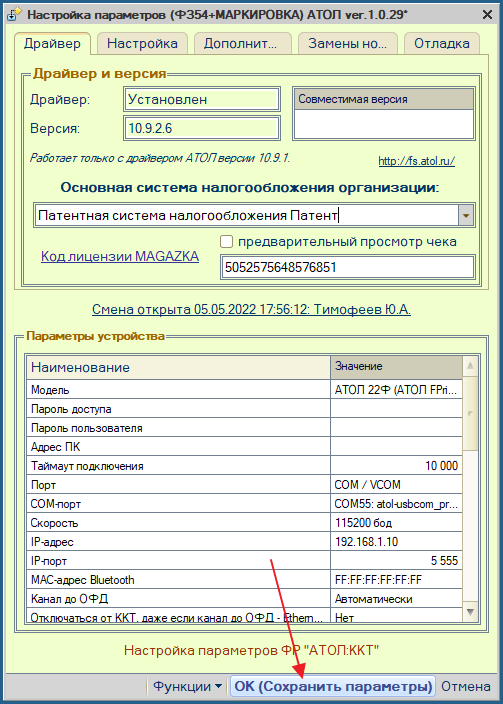
Если все правильно . Касса настроена и поле станет не доступным для изменения
(для проверки перезагрузить программу или нажать кнопку Х -отчет)
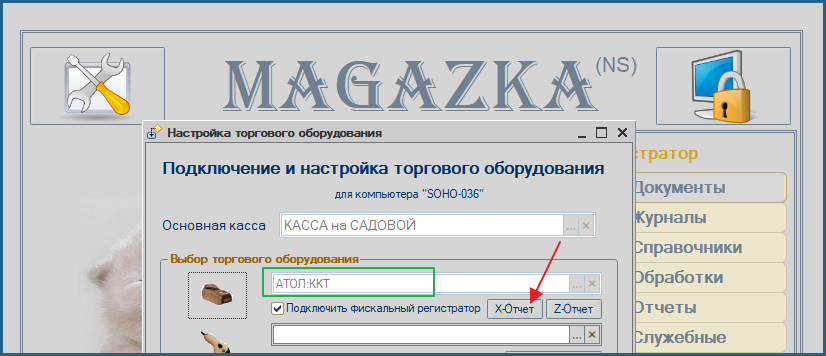
ЛАЙФ-ХАК : если вам нужно изменить настройки параметров подключения оборудования
не нужно его отключить , кликните по иконке оборудования - и откроются его свойства.
Изменили - не забываете перезапустить программу для применения настроек
Если не получается подключить (после выключения света, смены ккт, компьютера)
см. внизу кнопка "ОЧИСТИТЬ ВСЕ НАСТРОЙКИ" - очищаем, перезапускаем и настраиваем с этого места
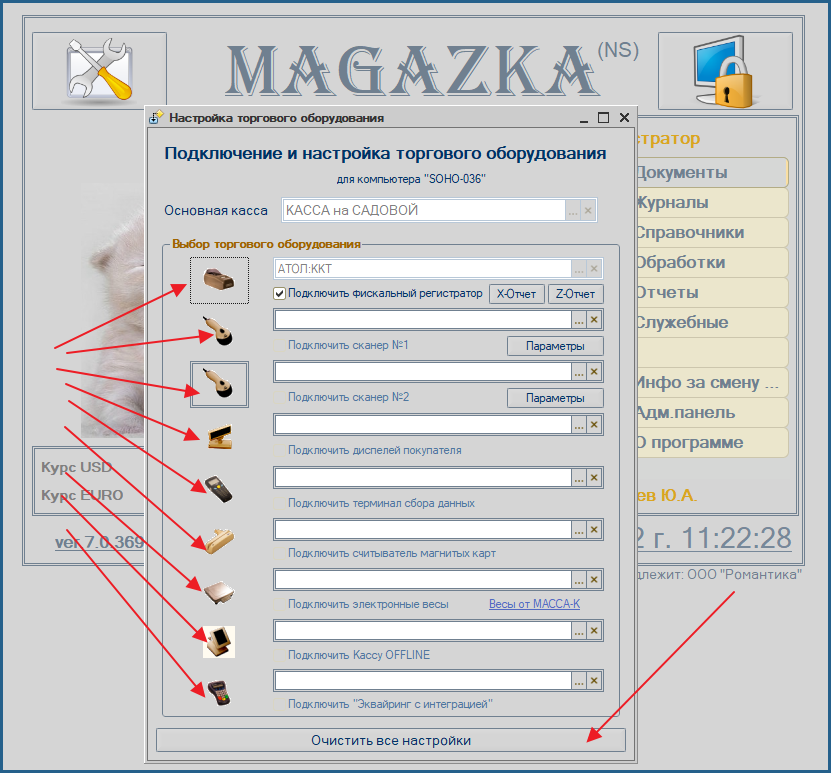
MAGAZKA - лучшая программа для магазина (с)
Урок № 33 Округление в чеке (скидка, весовой товар) и копейка не сходится. Чек аннулирован
Автор Разработчик РазработчикУрок № 33 Округление в чеке (скидка, весовой товар) и копейка не сходится. Чек аннулирован
(урок подготовлен на основании релиза *.0367)
Пробиваем чек - и выходит сообщение : ЧЕК АНУЛИРОВАН ( не полностью оплачен или расхождение суммы оплат)
Давайте разбираться почему так происходит и что делать, что бы этого избежать.
Происходит это из за того , что итоговая сумма имеет форма ДВА знака после запятой - например : 1123,56 ,
и математические расчеты - если есть скидка (и) , дробное количество особенно с тремя знаками после запятой 10,026 гр. скидка 3,33 и цена 11,26 и попробуй посчитай...
раньше "в древние кассы" можно было напрямую передавать все , что нам нужно из чека.
Онлайн кассы - стали намного умнее и в нее передается КОЛИЧЕСТВО и ИТОГОВАЯ СУММА
Непонятно ? Давайте с картинками и примерами:
товар в количестве : 1,080 при цене 510 руб. =1,080*510 = 550,80 руб.
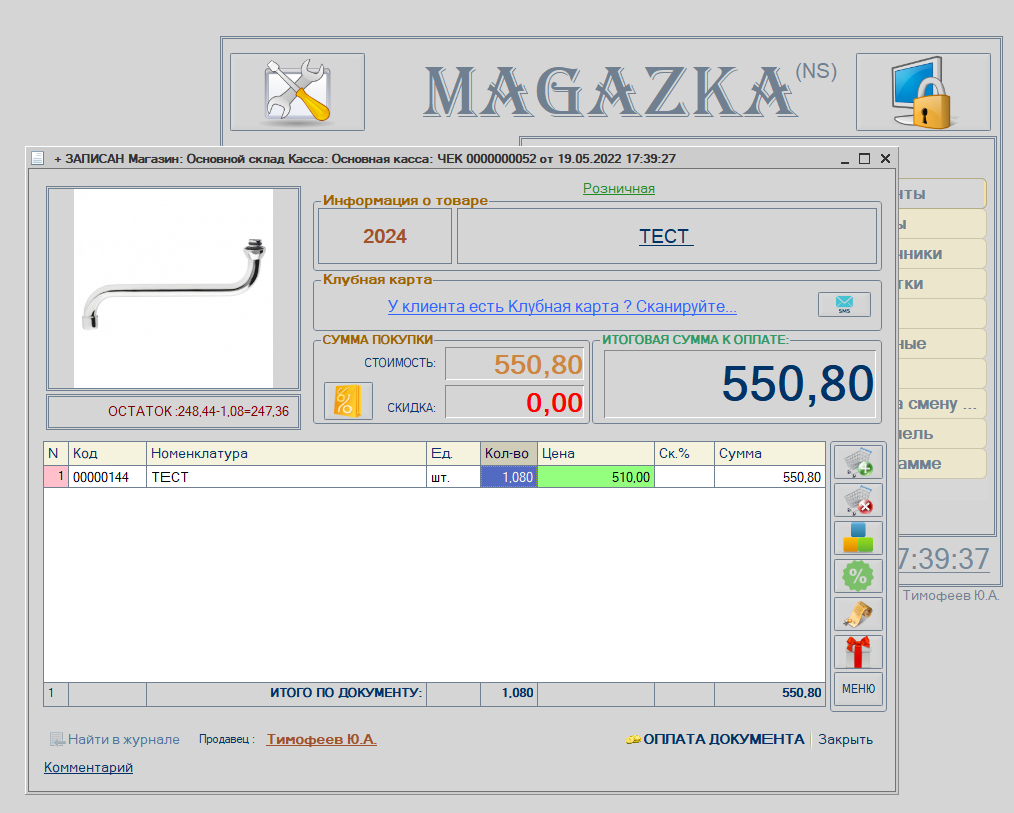
Все отлично - такой чек пробивается без каких либо проблем.
НО, мы легких путей не ищем - и категорически "отказывается от копеек", т.е в настройка ставим округлять до целого рубля
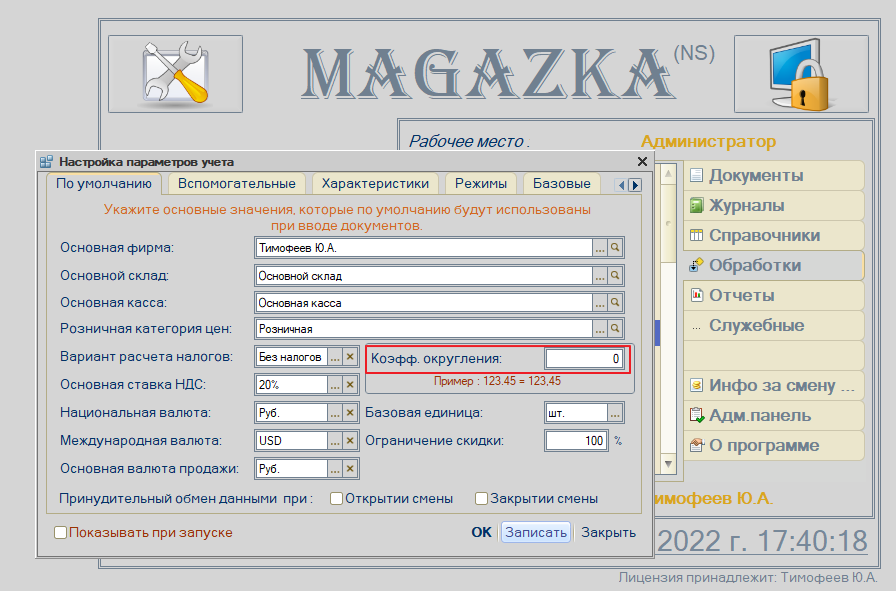
заходим снова в чек и видим : товар в количестве : 1,080 при цене 510 руб. =1,080*510 = 551,00 руб.
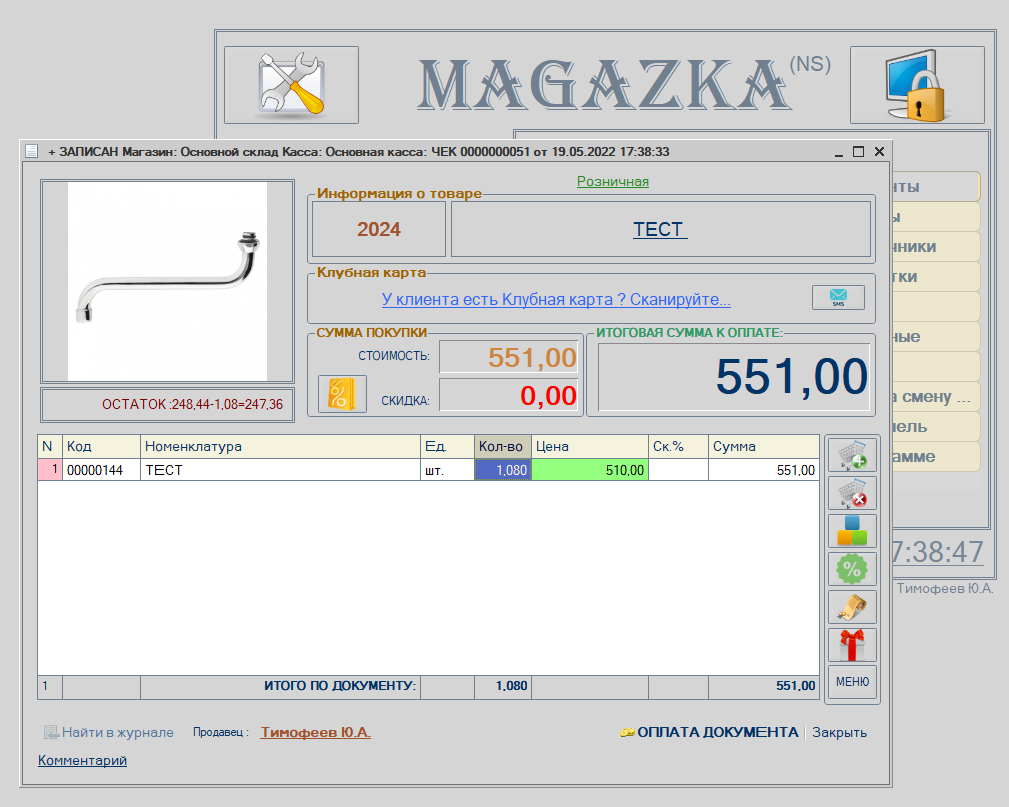
отправляем на кассу.... и получаем ОШИБКУ - ЧЕК АНУЛИРОВАН :((

Почему ?
Да тут простая математика - мы отправляем кассе : КОЛИЧЕСТВО (1,080) и ИТОГОВУЮ СУММУ (551.00) (мы ей не сообщаем ЦЕНУ товара)
и наша касса начинает считать обратным счетом : 551,00 / 1,080 = 510,185185185185 , но цена у нас с ДВУМЯ знаками после запятой
и получаем с округление цену : 510,19 руб.
идем дальше : 1,080 * 510,19 = 551,01 руб. - должна получить касса для оплаты товара , но мы то передали 551,00 руб. и разница :0,01 руб. (копейка рубль бережет (с))
Как решить и избежать ошибки :
1. Оставить коэффициент округления равным 2 - продавать с копейками (а покупателям говорить уже с округлением, кстати так и делают КРУПНЫЕ торговые прод. магазины у дома)
2. Вариант - в настройках поставить скидка
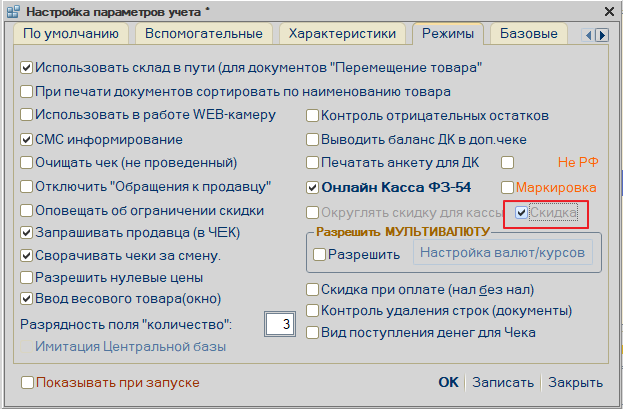
Чек пробьется вот так ( якобы с копейками) 550,80 руб. сдача 0,20 руб. (но в программе будет 551 руб.) будут расхождения не большие, а это нервы. идем дальше....

Методисты из "УМНЫХ КОНТОР" предлагают два АЛЬТЕРНАТИВНЫХ варианта
3. Вариант "КОРРЕКТИРОВКА КОЛИЧЕСТВА"
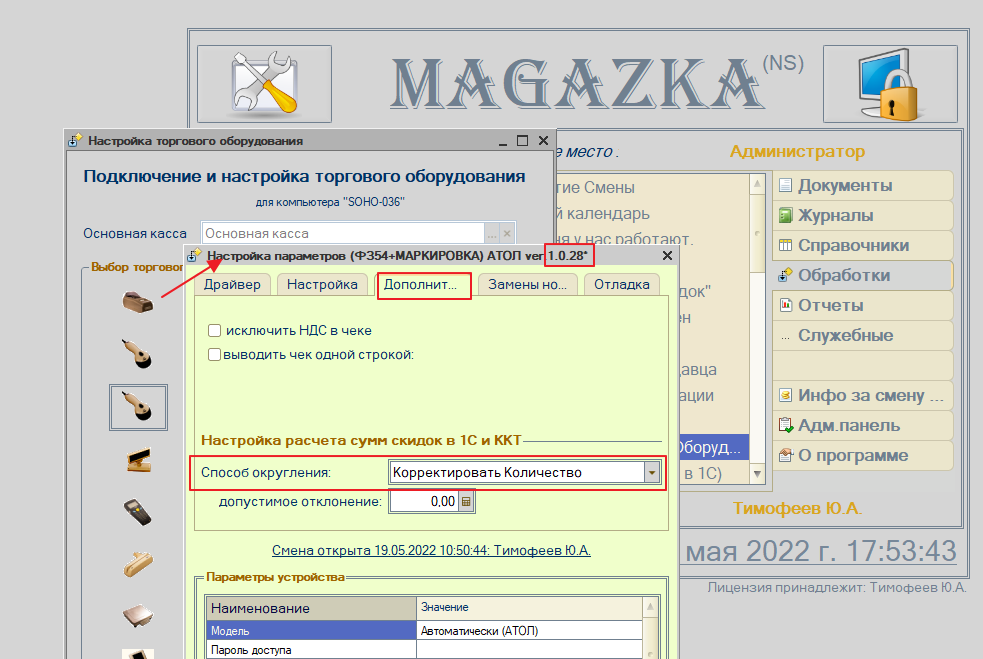
товар в количестве : 1,080 при цене 510 руб. =1,000*551 = 551,00 руб.
т.е изменяется количество изменяется цена - но сумма СОВПАДАЕТ
и ваш продавец замучается объяснять сердобольной бабуле - что она хотела за 510 , а вы ей за 551 руб..... но это ВАРИАНТ.

4. Вариант : РАЗДЕЛЯТЬ СТРОКИ
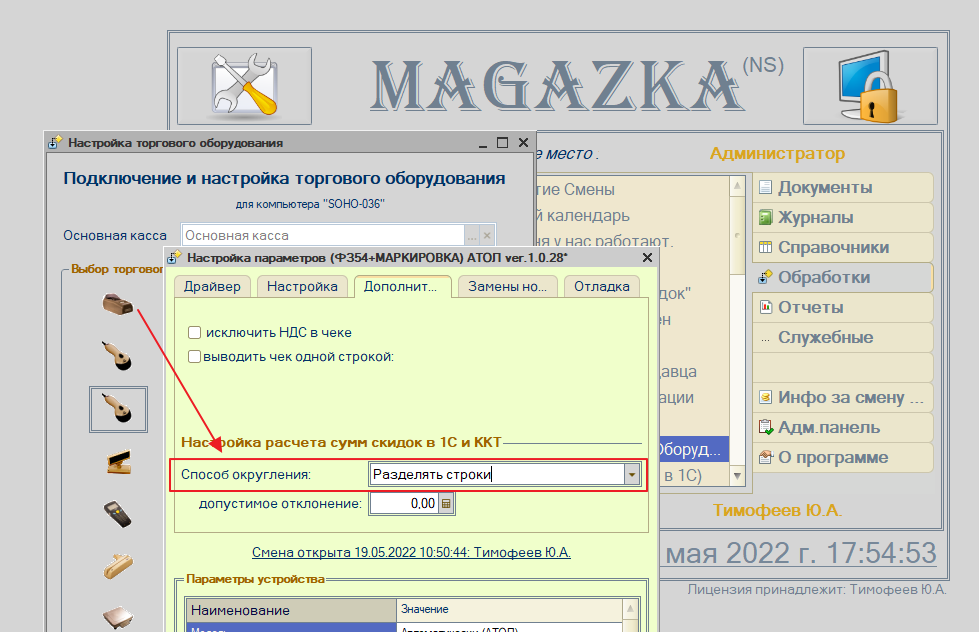
товар в количестве : 1,080 при цене 510 руб. =1,080*510 = 551,00 руб.
- 1.000 * 510,18 = 510.18
- 0,080 * 510,19 = 40,82
итого : 551.00 руб.

Какой вариант выбрать вам - главное , что есть выбор !
MAGAZKA - лучшая программа для магазина (с)